IDC流程及基础技术培训
IDC流程及基础技术培训文档
目录
一、机房日常工作 3
1、IDC机房环境巡检标准 3
2、IDC机房服务器故障巡检标准 3
3、IDC机房应急响应流程标准 3
4、IDC机房故障处理标准 3
4.1 硬盘故障处理 3
4.2 备机替换 3
4.3 光纤模块和网线故障处理 3
4.4 其他硬件故障处理 4
5、IDC机房新服务器到货标准 4
6、IDC机房人员入室标准 4
7、IDC机房设备签收/发送标准 5
8、服务器故障报修标准 5
9、IDC机房核心机柜安全管理标准 5
10、机柜开通/关闭流程 5
二、相关技术文档 5
1、RAID配置详解(以做RAID5为例) 5
1.1 DELL 720服务器RAID配置 5
1.2 HP DL380p gen8服务器RAID配置 8
1.3 浪潮NF5270M3服务器RAID配置 9
1.4 华为RH2288 V2服务器RAID配置 15
1.5 IBM x3650服务器RAID配置 21
2、管理卡配置操作 28
2.1 DELL 720服务器配置远程管理卡 28
2.2 HPDL380p gen8服务器配置远程管理卡 29
2.3 浪潮NF5270M3服务器配置远程管理卡 32
2.4 华为RH2288 V2服务器配置远程管理卡 33
2.5 IBM x3650服务器配置远程管理卡 35
3、服务器超线程开关 39
3.1 DELL服务器超线程开关 39
3.2 HP服务器超线程开关 40
3.3 IBM服务器超线程开关 42
3.4 浪潮服务器超线程开关 45
3.5 华为服务器超线程开关 47
3.6 曙光服务器超线程开关 49
4、虚拟化开关操作 50
4.1 IBM服务器虚拟化开关 50
4.2 DELL服务器虚拟化开关 51
4.3 浪潮服务器虚拟化开关 52
4.4 华为服务器虚拟化开关 54
4.5 HP服务器虚拟化开关 55
4.6 曙光服务器虚拟化开关 57
5、单用户模式修改root密码 58
6、Linux系统中IP配置 59
7、Linux系统启动过程中遇到分区报错 60
三、非机房日常外包工作 62
1、机房工作交接 62
2、公共财产使用 62
四、相关注意事项 62
1、个人常用办公工具准备 62
2、沟通方式 62
3、常用办公软件的使用掌握 63
五. 常见报警信息汇总 63
六、交换机配置 67
1、Console口登陆操作步骤 67
2、交换机常用命 70
1、IDC机房环境巡检标准
环境巡检的时间段,巡检标准(温、湿度)、次数。发现问题的处理方式(是否触发紧急响应流程)
2、IDC机房服务器故障巡检标准
服务器故障巡检的次数,时间段,上报表格时间,表格更新,邮件内容体现。
3、IDC机房应急响应流程标准
触发应急响应流程的机制,通告、跟进、核查、上报结果、反馈表格过程的接口人及时间。
4、IDC机房故障处理标准
明确工单信息是否与实际信息一致,两次确认机制。若使用备件进行更换,要更新资产表格,并做好故障处理记录。注意:故障处理操作,为有效的确定设备位置信息,要求必须点亮UID指示灯。
4.1 硬盘故障处理
更换硬盘操作,必须要求下单人进行硬盘闪灯操作,以确定故障硬盘位置
信息。若发现故障设备有操作以外的其他报警信息,需要提前告知下单人确认,确认无误后,再执行换盘操作。
4.2 备机替换
首要确认备机是否满足替换要求(一般工单会提供备机信息),提前做好准备工作:备机管理卡IP配置、 故障机硬盘、网线、光钎标记,故障机下架前必须与管理员沟通是否可操作并确认故障机已经完全关机。下架后按照标记依次更换硬盘,连接网线光纤(完全还原),再加电开机验证系统是否正常启动有无报警。
4.3 光纤模块和网线故障处理
能够做到及时发现(尤其是新到货上架设备)故障,并反馈。根据工单进行排障工作(1)检查光纤,模块或者网线是否有松动。(2)光纤线收发光是否接反。(3)观察设备模块,光纤线是否可以看到发光(有红色光点)。(4)使用新模块或者新光纤做连通性测试。(5)网线指示灯是否有异常(常表现为亮橙色灯)。
4.4 其他硬件故障处理
要求能够熟悉掌握服务器的硬件情况。根据工单内容可以准确的更换故障硬件,一切更换硬件的操作都需要和发单人确认。
服务器整体硬件:

5、IDC机房新服务器到货标准
上架前的准备确认工作:机架开通状态,加电状态,综布状态,托盘位置,备用耗材电源线,运输设备等。
收货之前的验收工作,服务器软检执行标准,表格信息汇总,上架之后的审核工作,网络连通性,系统启动状态。网线、电源线绑扎标准。
6、IDC机房人员入室标准
除本机房固定值守人员外,其余人员进入机房全部要求进行登记。
入室申请表格格式,申请人详细信息。
7、IDC机房设备签收、发送标准
收货之前的确认,收货中的验收步骤(拍照),收货之后的通告。资产表格的更新。
8、服务器故障报修标准
报修表格格式,确认更新的报修人员信息,表格的更新《故障维修记录》
9、IDC机房核心机柜安全管理标准
核心机柜在非工作情况下,全天关闭状态,如有操作核心机柜工作,需要进行记录。
10、机柜开通、关闭流程
根据外包工单信息,确认开始的时间和实施人,机房人员实施过程中的陪同跟进,操作无误后的反馈。
1、RAID配置详解
1.1 DELL 720服务器RAID配置(以做RAID5为例)
(1)服务器开机自检到阵列卡时,会有按CTRL+R进行阵列配置的提示。画面如图:
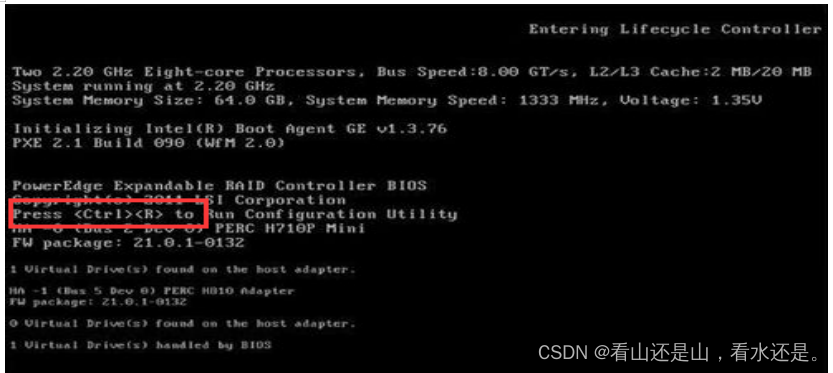
(2)进入后会出现如下画面:
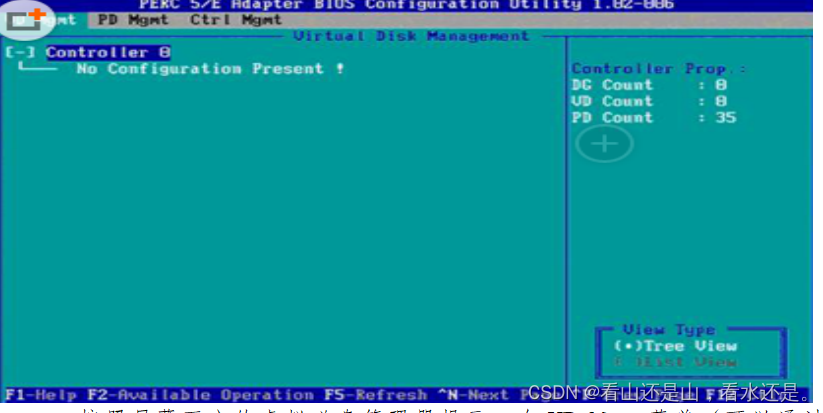
按照屏幕下方的虚拟磁盘管理器提示,在VD Mgmt菜单(可以通过CTRL+P/CTRL+N切换菜单)
(3)按F2展开虚拟磁盘创建菜单,在虚拟磁盘创建窗口,按回车键选择”Create New VD”创建新虚拟磁盘。如下图:

(4)选择”Create New VD”创建新虚拟磁盘后会出现下图:
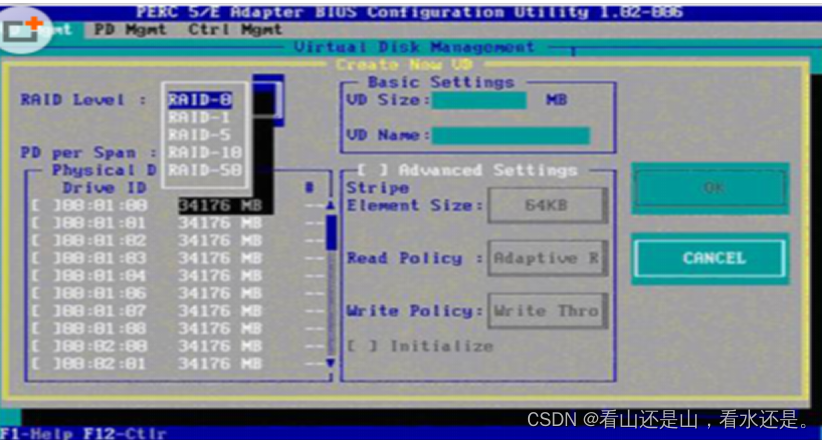
在RAID Level选项按回车,可以出现能够支持的RAID级别,RAID卡能够支持的级别有RAID0/1/5/10/50,根据具体配置的硬盘数量不同,这个位置可能出现的选项也会有所区别。
选择不同的级别,选项会有所差别。选择好需要配置的RAID级别(我们这里以RAID5为例),按回车确认。
确认RAID级别以后,按向下方向键,将光标移至Physical Disks列表中,上下移动至需要选择的硬盘位置,按空格键来选择(移除)列表中的硬盘,当选择的硬盘数量达到这个RAID级别所需的要求时,Basic Settings的VD Size中可以显示这个RAID的默认容量信息。有X标志为选中的硬盘
修改高级设置,可以按向下方向键,或者Tab键,将光标移至Advanced Settings处,按空格键开启(禁用)高级设置。如果开启后(红框处有X标志为开启),可以修改Stripe Element Size大小,以及阵列的Read Policy与Write Policy,Initialize处可以选择是否在阵列配置的同时进行初始化。
高级设置默认为关闭(不可修改),如果没有特殊要求,建议不要修改此处的设置。
如图:
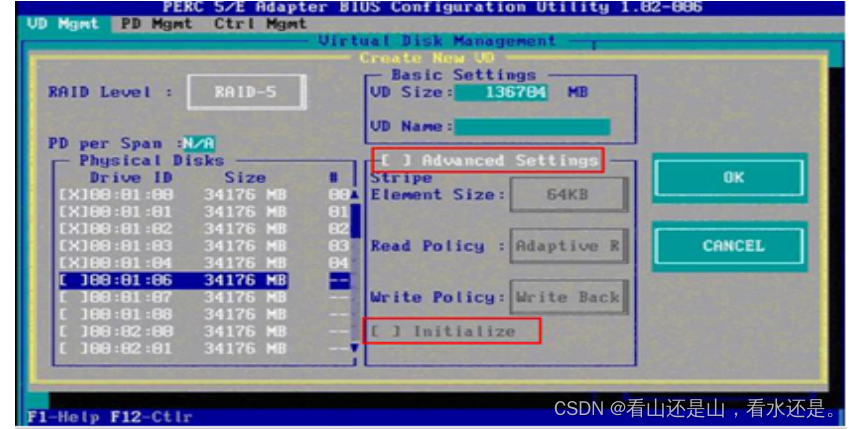
(5)上述的配置确认完成后,按Tab键,将光标移至OK处,按回车,会出现如下的提示,如果是一个全新的阵列,建议进行初始化操作,如果配置阵列的目的是为了恢复之前的数据,则不要进行初始化。按回车确认后这个RAID5就做好了。
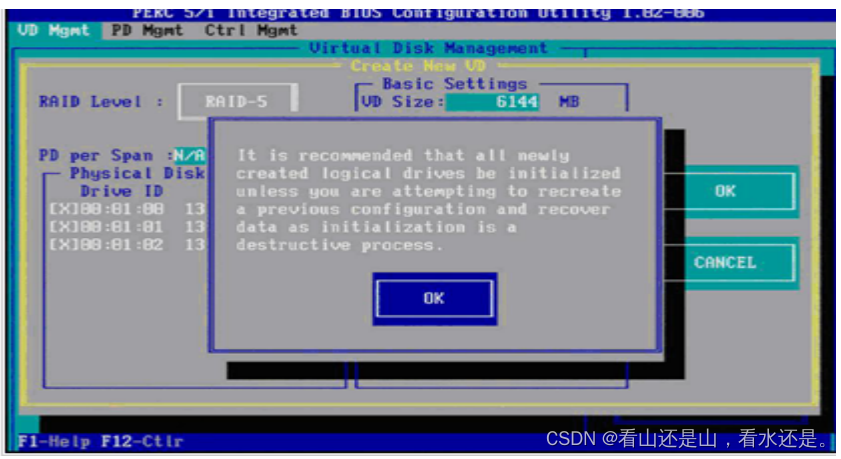
1.2 HP DL380p gen8服务器RAID配置(以做RAID5为例)
(1)服务器开机自检到阵列卡时,会有按F8进行阵列配置的提示。画面如图:

(2)按F8进入配置界面进行手工配置阵列。主菜单画面如图:

第一行:建立建立阵列。第二行:查看阵列。第三行:删除删除阵列。
(3)第一项按回车键进入创建阵列选项,画面如下图:
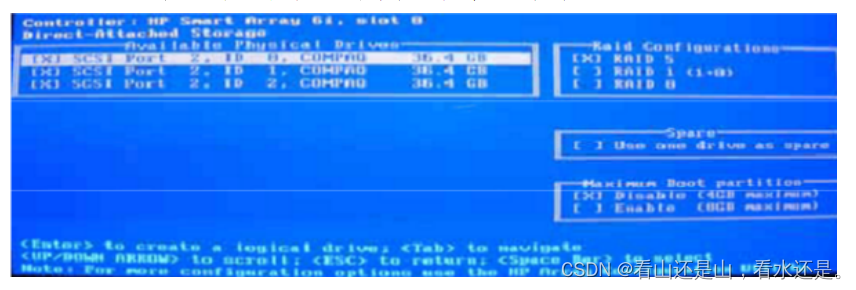
左边:是服务器里所有硬盘的情况,所在位置和容量大小。图中三块硬盘都被选中。
右边:阵列的三个选项。最上面是阵列级别的选项。依次是级别5,级别1(1+0),级别0。图中选中的级别5。
中间:是问是否用一块硬盘做热备盘。
下面:选择引导分区的最大值。关闭为4GB,开启为8GB。图中选择的关闭。
(4)以上图为例,三块硬盘做RAID5,选择好相关选项后按回车键来建立阵列,然后会出现下图:

提示内容:你已建立了一个67.8G和阵列等级为5的逻辑磁盘。请按F8来保存配置,按ESC取消。按F8保存配置后,这个RAID5就创建好了。
1.3 浪潮NF5270M3服务器RAID配置(以做RAID5为例)
(1)服务器开机自检到阵列卡时,会有按CTRL+H进行阵列配置的提示。画面如图:
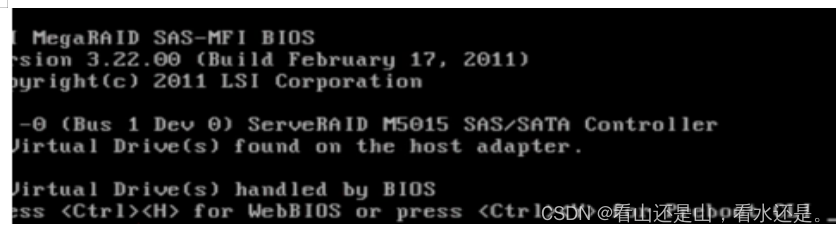
(2) 按下CTRL+H键后进入到WEBBIOS阵列配置界面,选择配置向导Configuration Wizard。
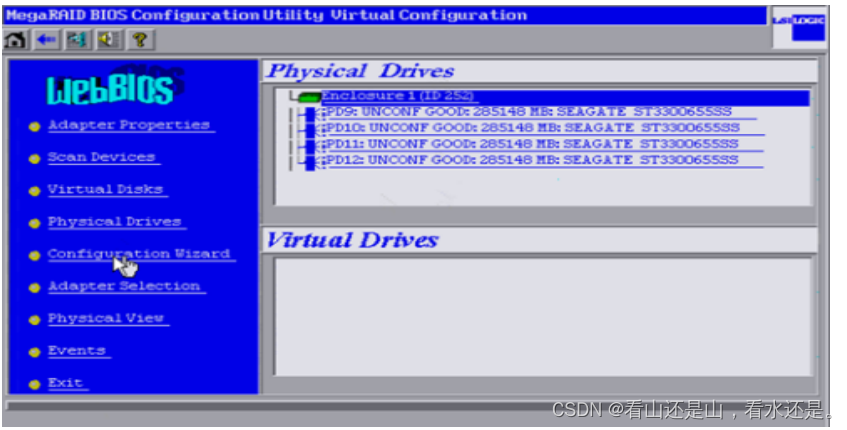
(3)选择Add Configuration添加配置,下一步。
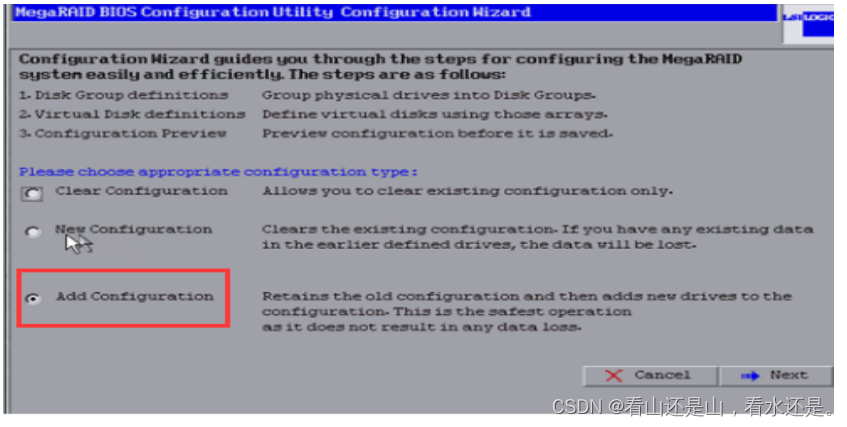
(4)选择Custom Configuration自定义配置,下一步。
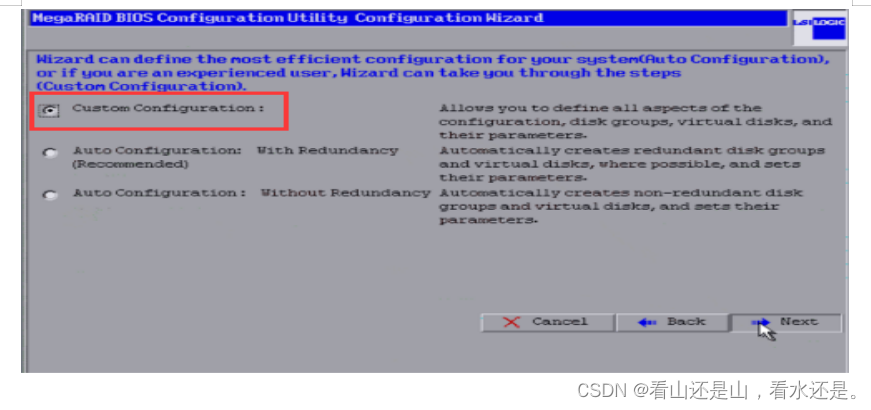
(5)点击左侧硬盘,先点第一块再点AddtoArray,都按这个顺序。
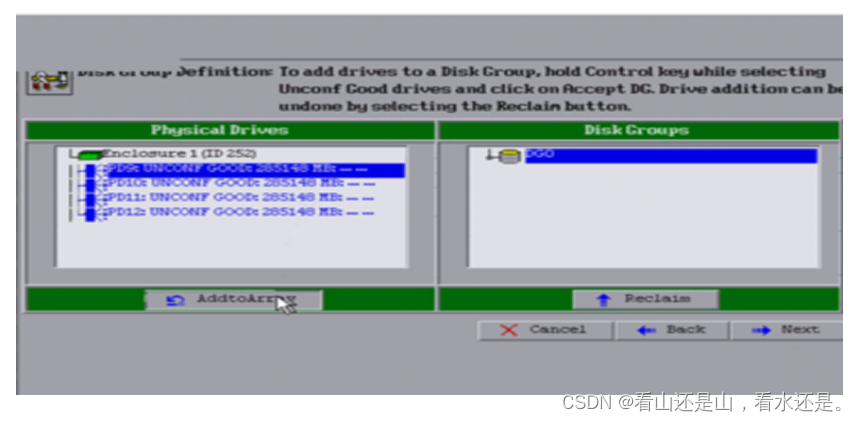
(6)然后像下图一样,点击Accept DG,再点Next下一步。
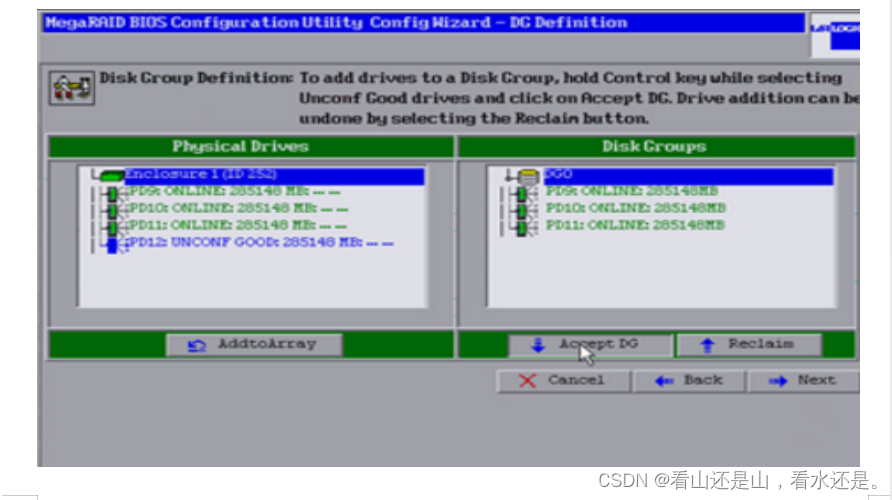
(7)点击Add to SPAN,这是右侧空白处就会出现硬盘容量,点下一步。
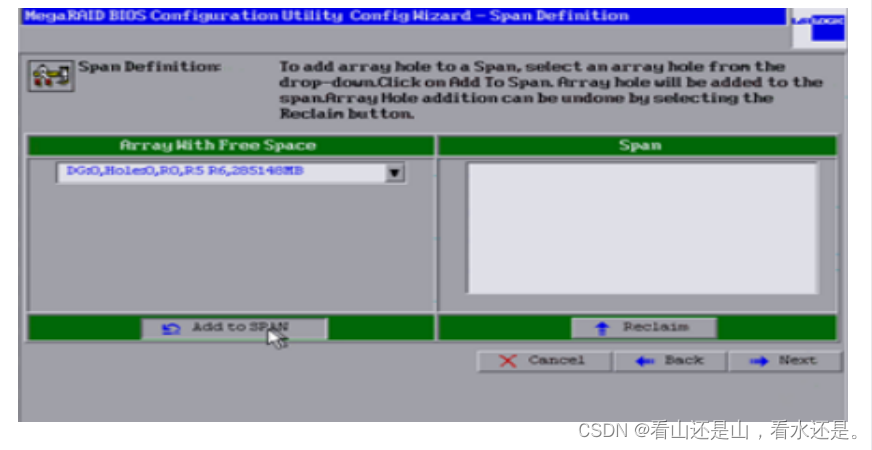
(8)选择RAID5,左下角输入右侧空白处下方raid5的容量,点击Accept。

(9)点击下一步。
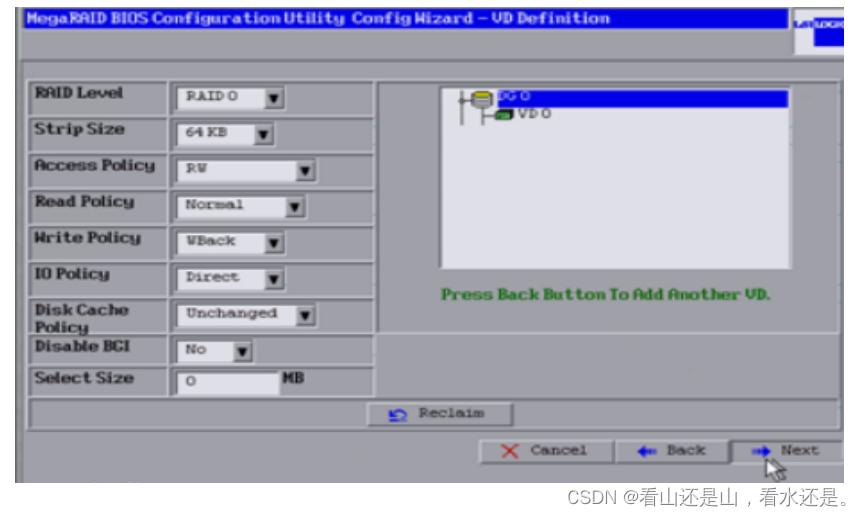
(10)点击右下角Accept接受。
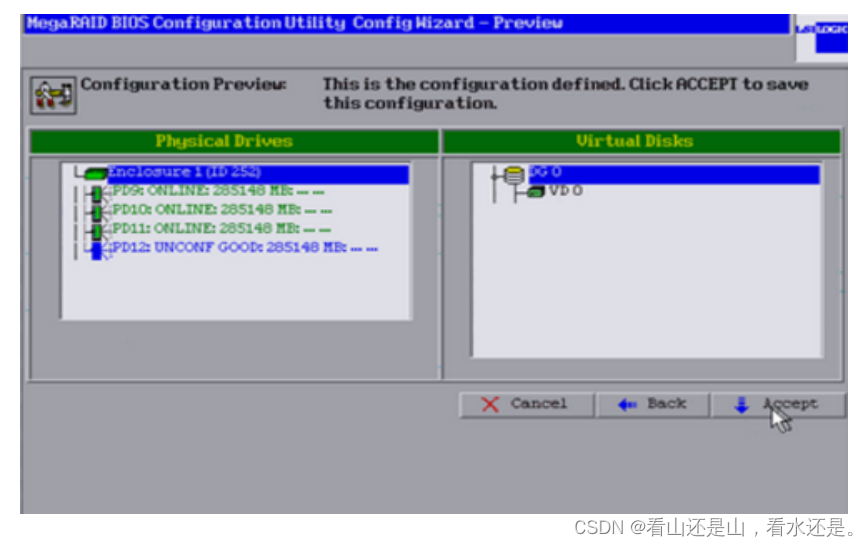
(11)点击yes,连续弹出两次。
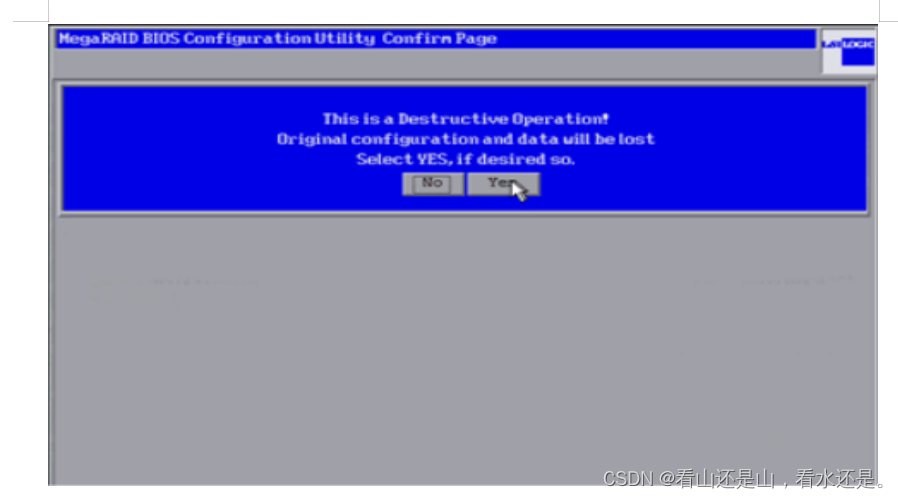
(12)点击home返回主页。
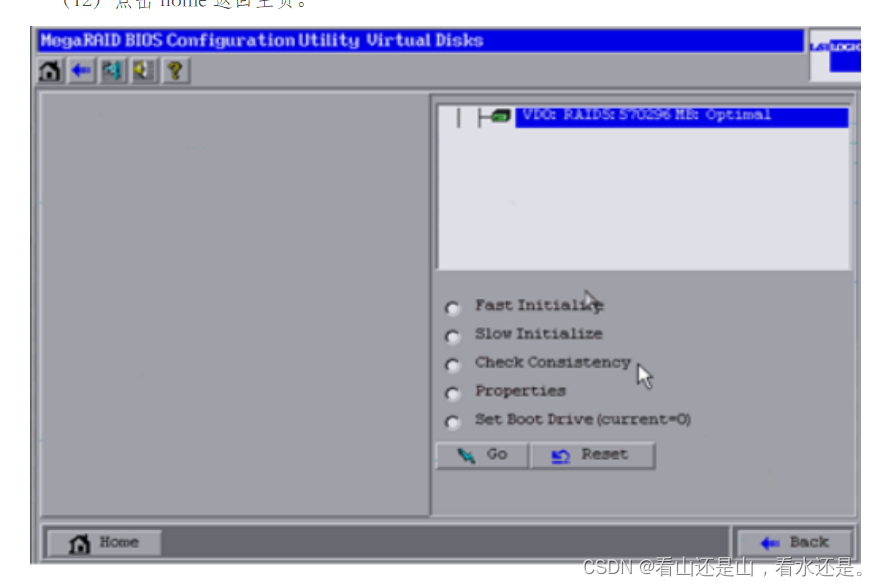
- 此时RAID5就配置完成了。
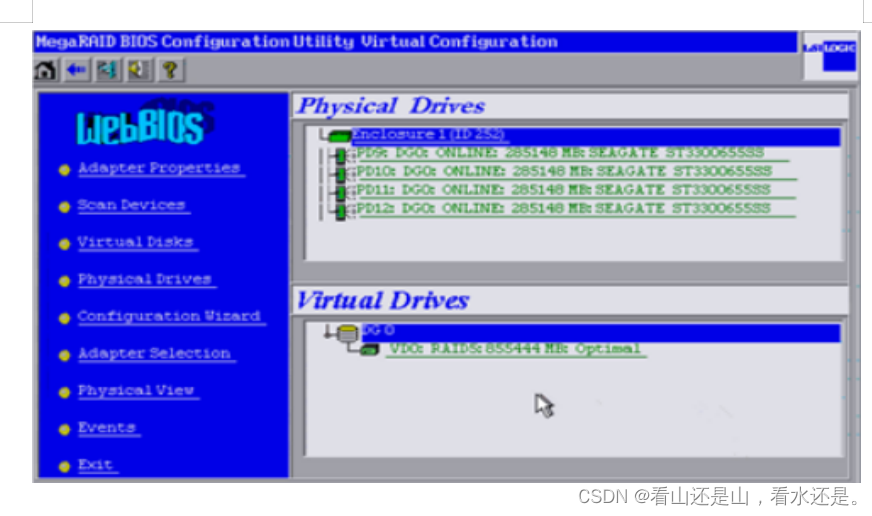
1.4 华为RH2288 V2服务器RAID配置(以做RAID5为例)
(1)服务器开机自检到阵列卡时,会有按CTRL+H进行阵列配置的提示。画面如图:
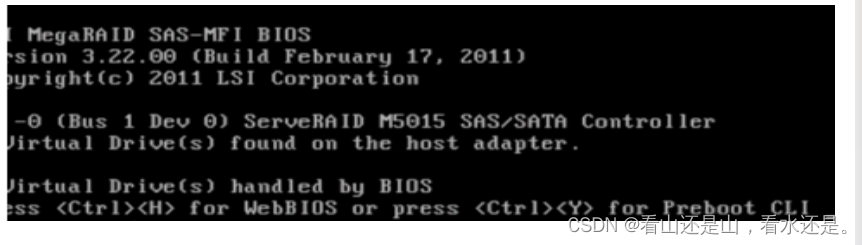
(2) 按下CTRL+H键后进入到WEBBIOS阵列配置界面,选择配置向导Configuration Wizard。
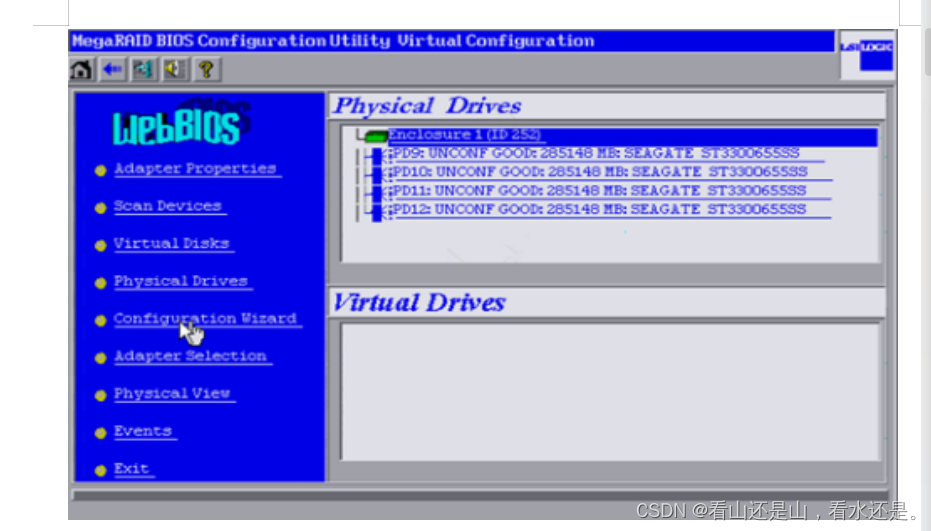
(3)选择Add Configuration添加配置,下一步。
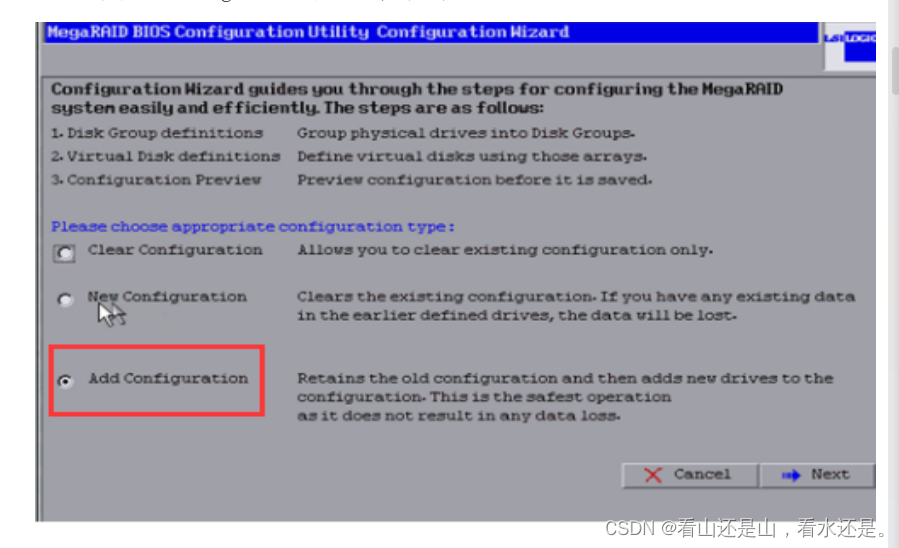
(4)选择Custom Configuration自定义配置,下一步。
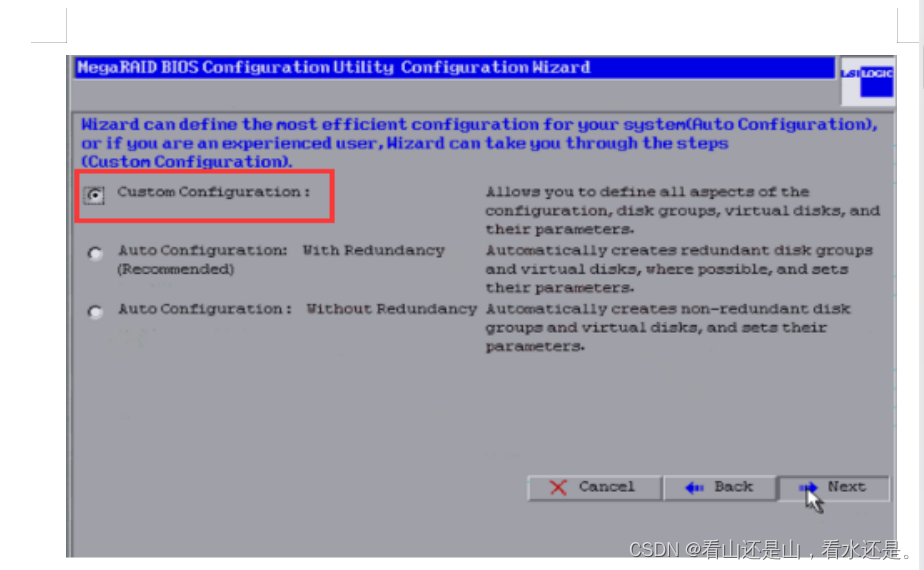
(5)点击左侧硬盘,先点第一块再点AddtoArray,都按这个顺序。

(6)然后像下图一样,点击Accept DG,再点Next下一步。
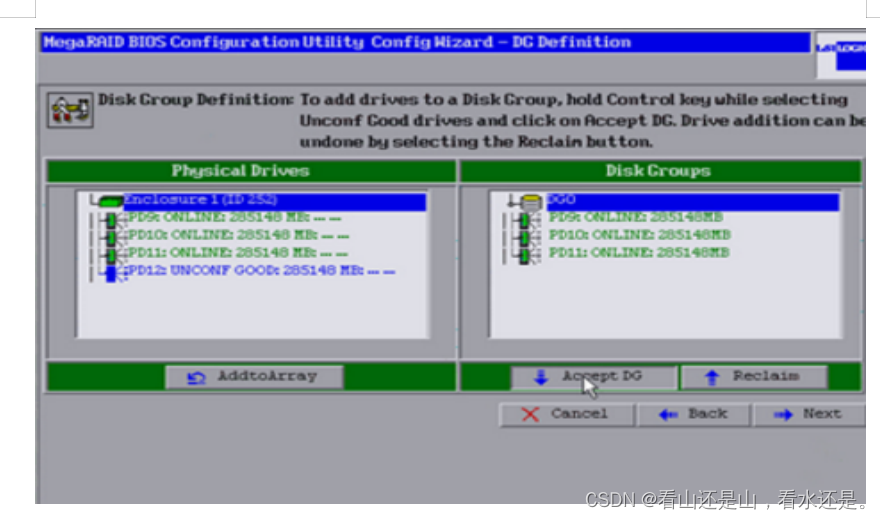
(7)点击Add to SPAN,这是右侧空白处就会出现硬盘容量,点下一步。

(8)选择RAID5,左下角输入右侧空白处下方raid5的容量,点击Accept。
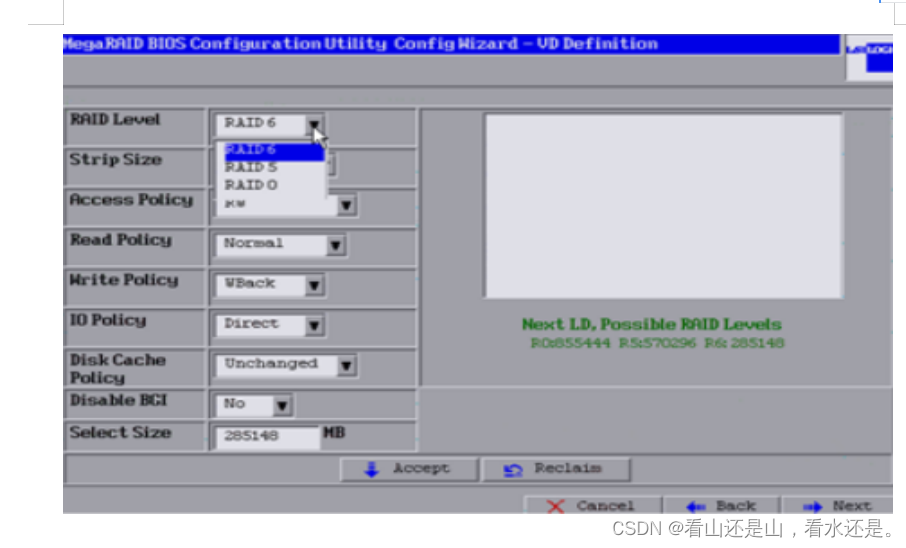
(9)点击下一步。
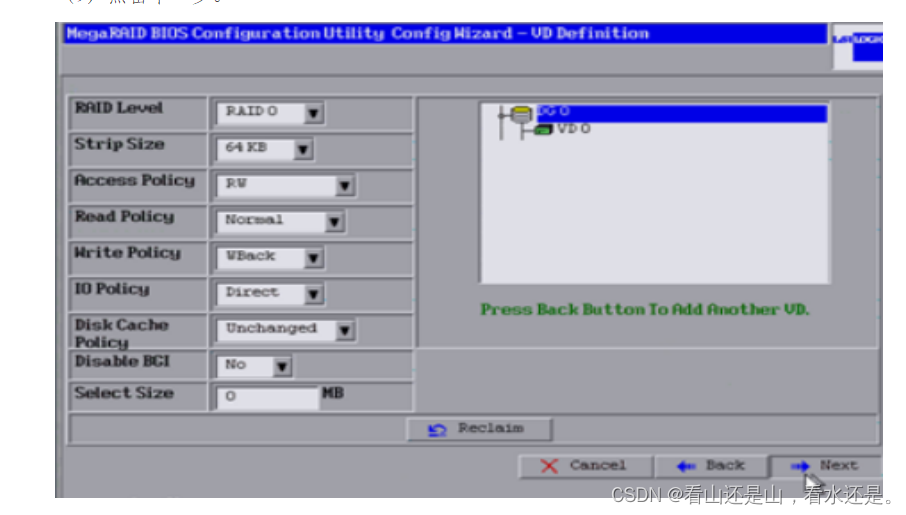
(10)点击右下角Accept接受。

(11)点击yes,连续弹出两次。
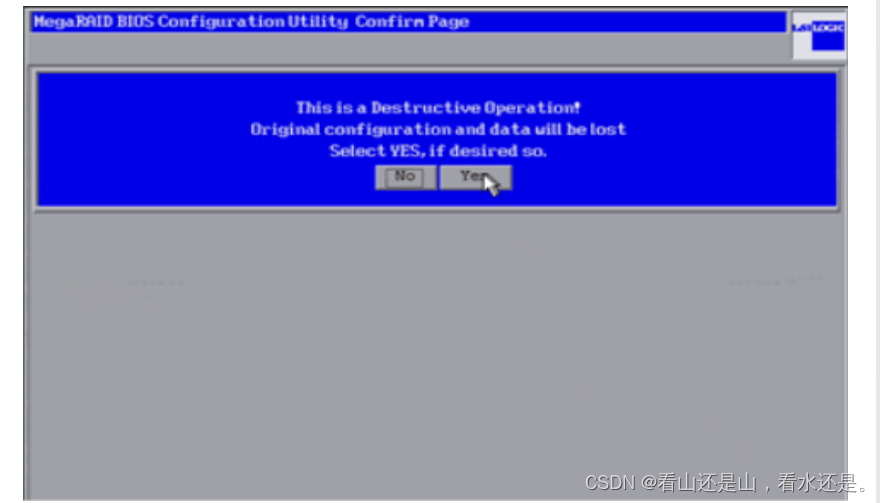
(12)点击home返回主页。
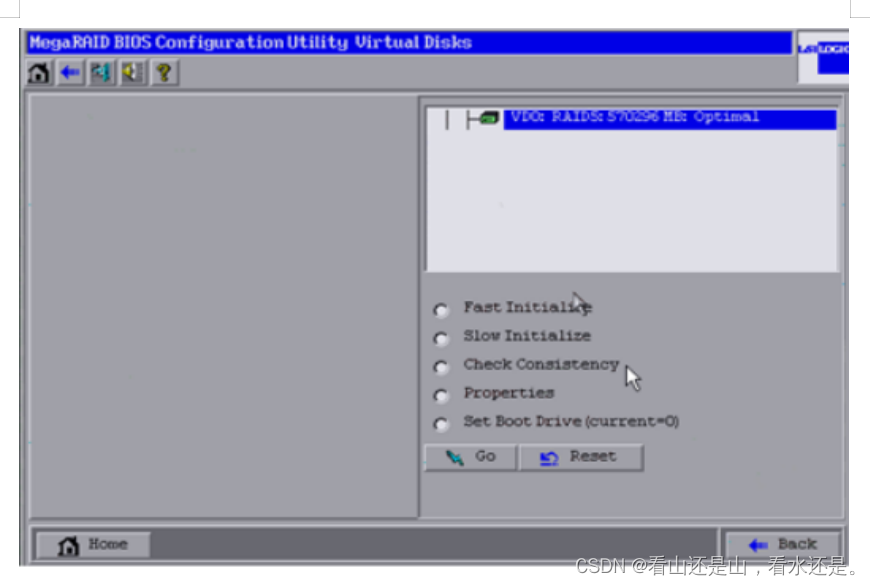
13.此时RAID5就配置完成了。
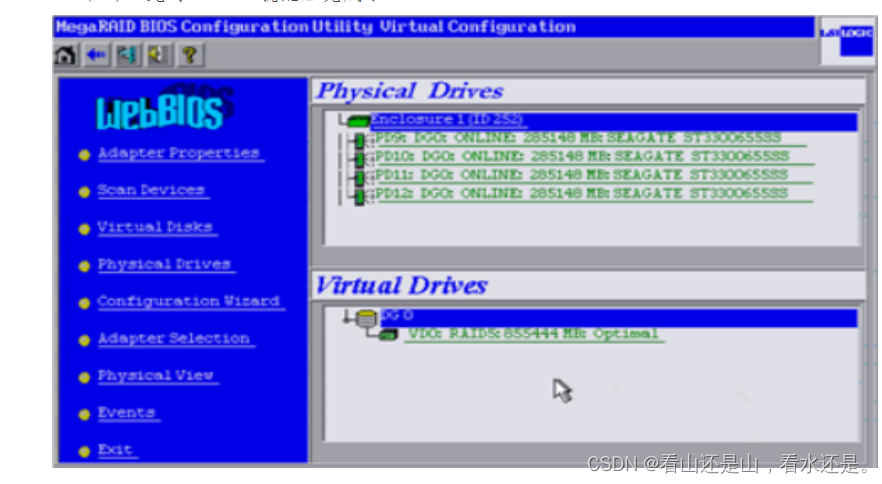
1.5 IBM x3650服务器RAID配置(以做RAID5为例)
(1)服务器开机自检到阵列卡时,会有按CTRL+H进行阵列配置的提示。画面如图:

(2) 按下CTRL+H键后进入到WEBBIOS阵列配置界面,选择配置向导Configuration Wizard。
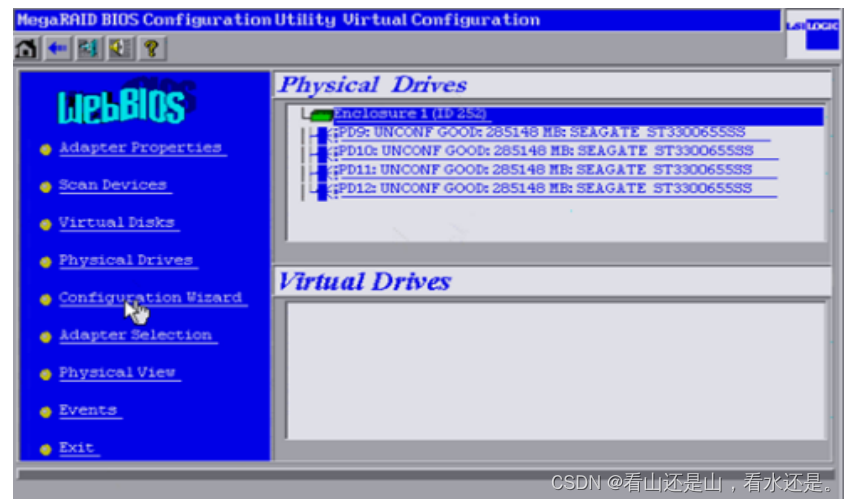
(3)选择Add Configuration添加配置,下一步。
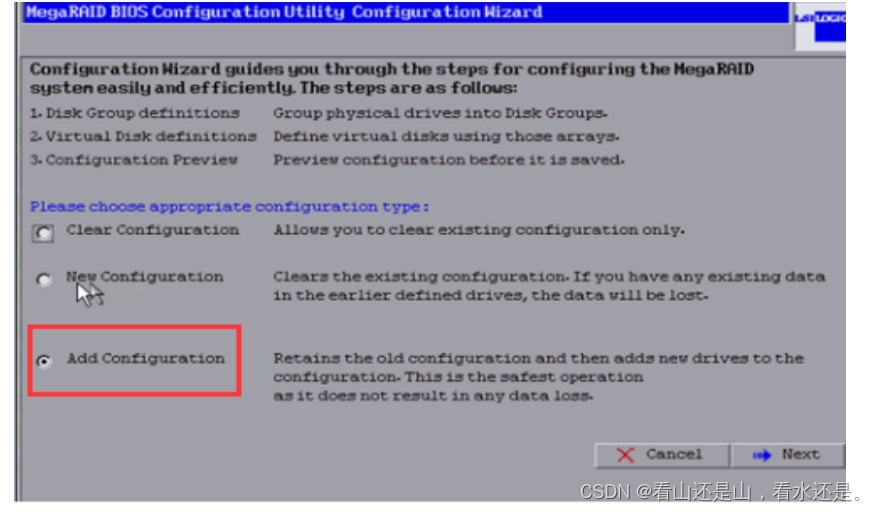
(4)选择Custom Configuration自定义配置,下一步。
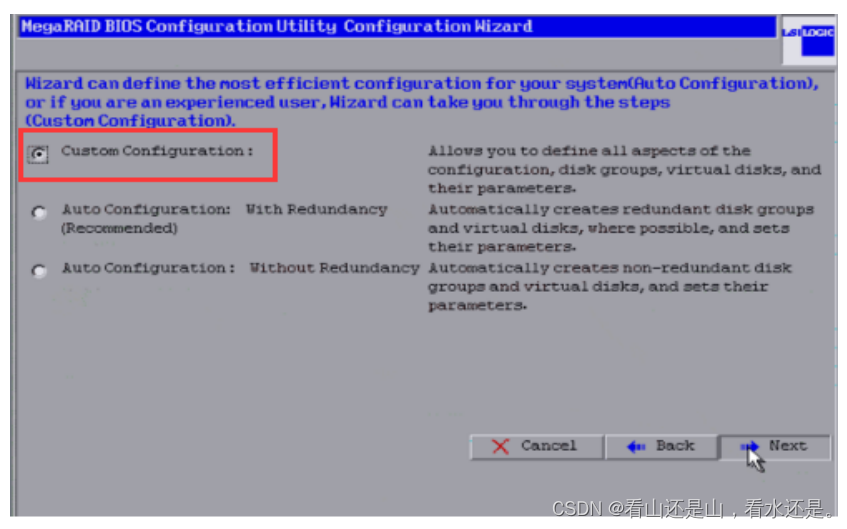
(5)点击左侧硬盘,先点第一块再点AddtoArray,都按这个顺序。
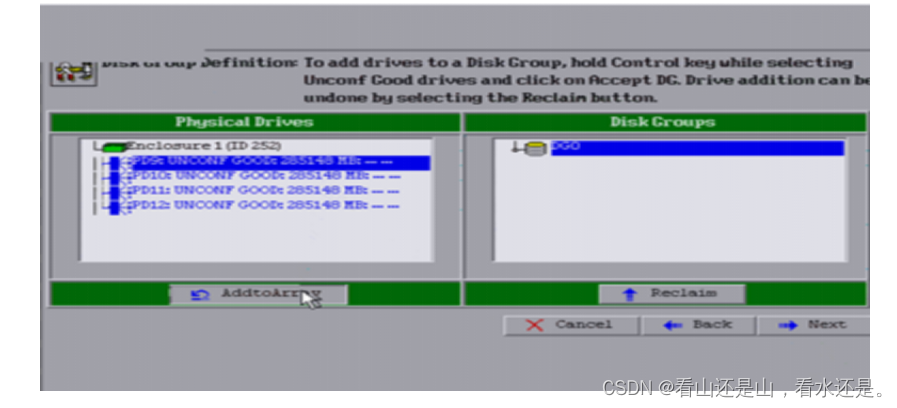
(6)然后像下图一样,点击Accept DG,再点Next下一步。
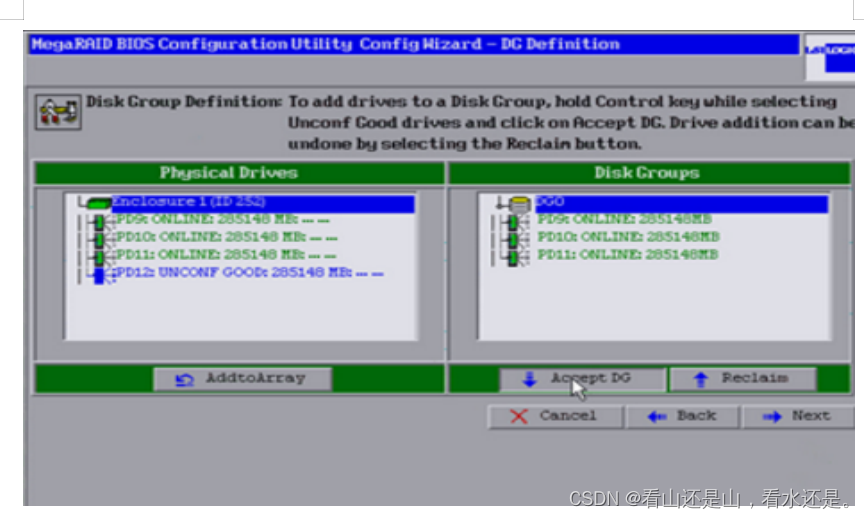
(7)点击Add to SPAN,这是右侧空白处就会出现硬盘容量,点下一步。

(8)选择RAID5,左下角输入右侧空白处下方raid5的容量,点击Accept。
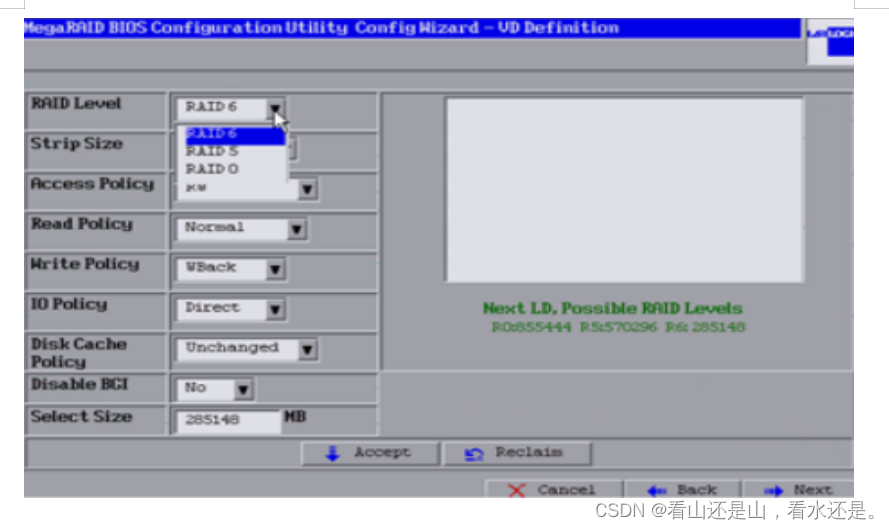
(9)点击下一步。

(10)点击右下角Accept接受。
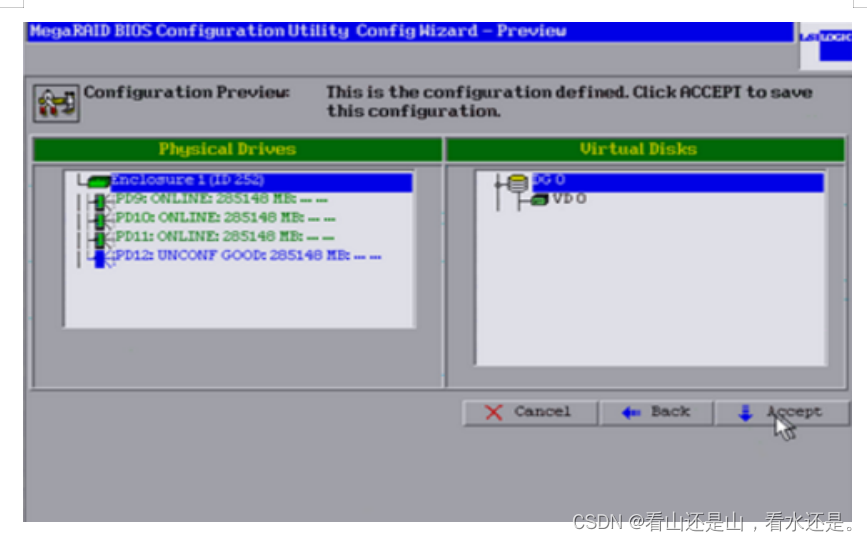
(11)点击yes,连续弹出两次。
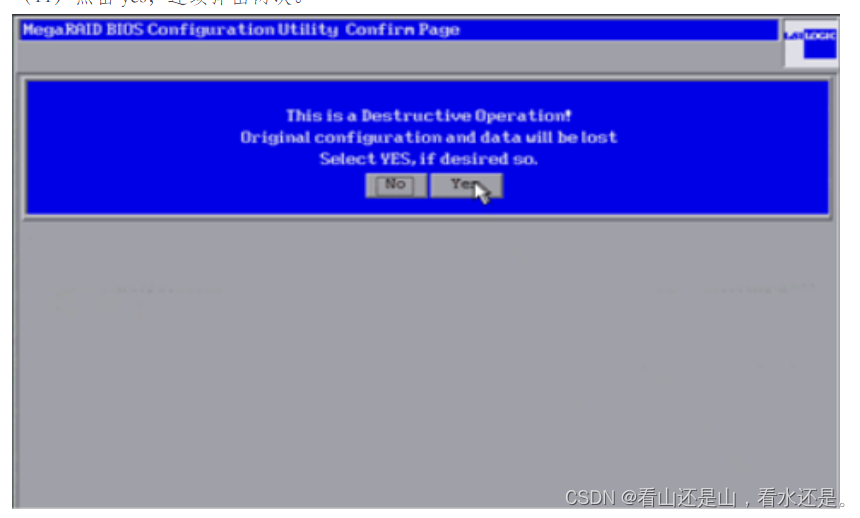
(12)点击home返回主页。
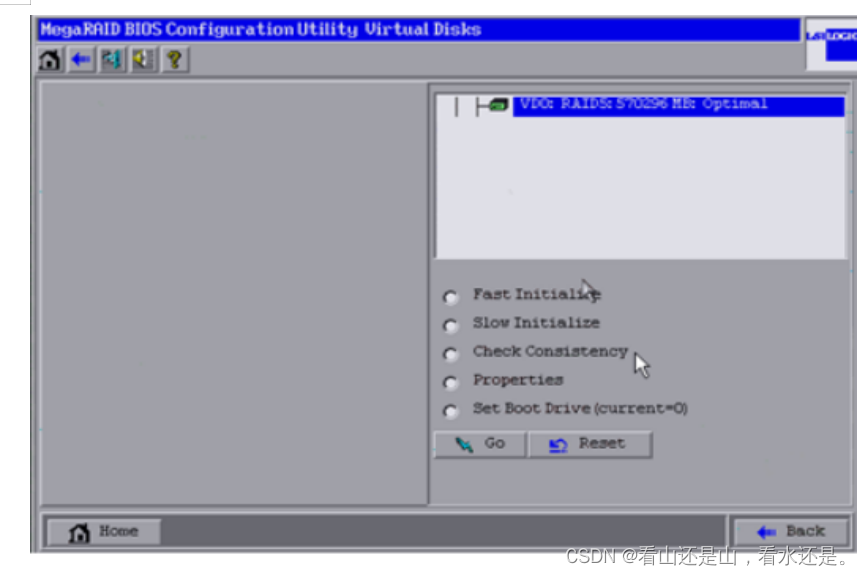
13.此时RAID5就配置完成了。

2、管理卡配置操作
- 重启服务器按F2进入BIOS,然后选择第二项。如图:

2.第二项进入后选择NETWORK选项。如图:
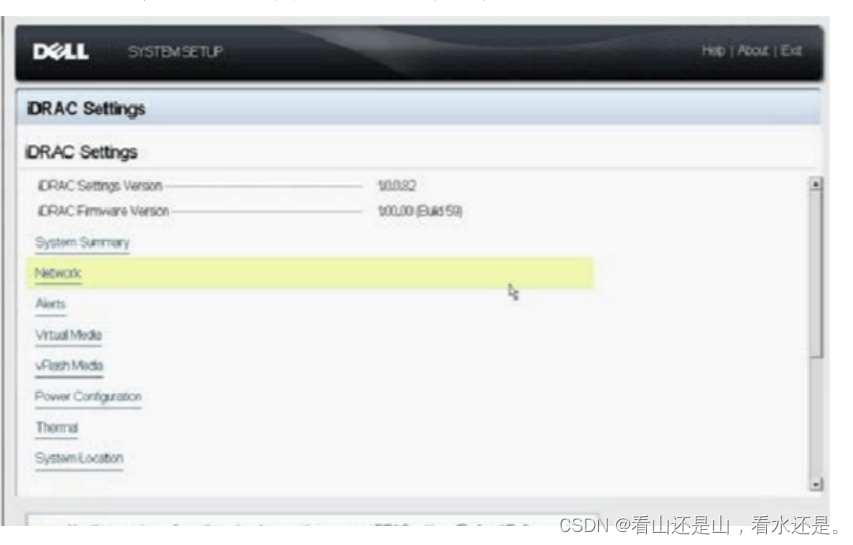
3.进入后如下图:
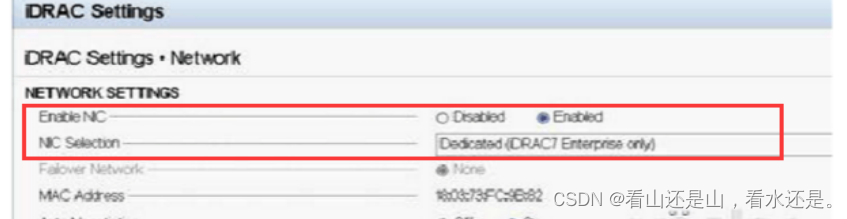
第一项为是否开启远程管理网口,第二项为远程管理口开启的模式是什么,一般是专有模式
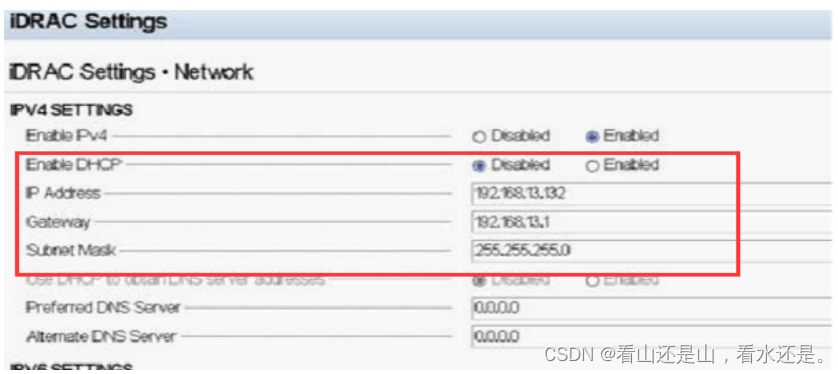
红框里第一项为IP地址设置方式,分为静态和DHCP两种;第二项为静态模式下需要设置的IP地址,第三项为静态模式下需要设置的网关,第四项为静态模式下需要设置的子网掩码
4.设置完毕后,选择保存,退出即可。
(1)开启服务器,在自检的时候,看到屏幕上出现“Press any key to view Option ROM messages”按任意键。如图:
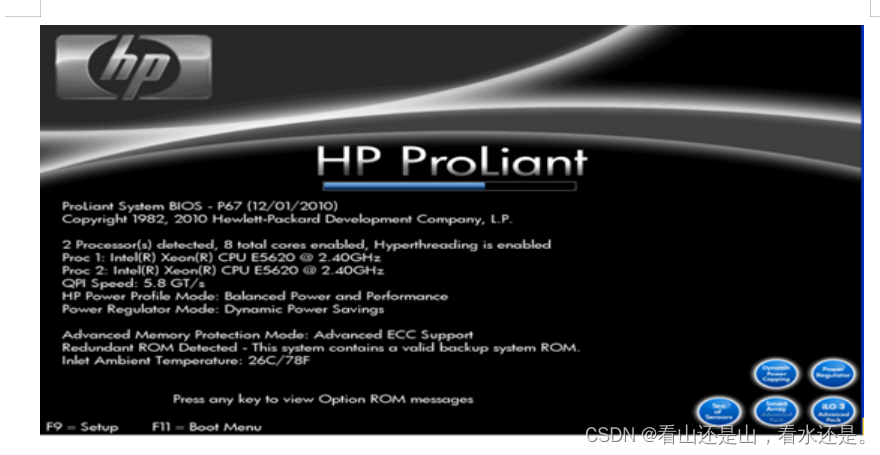
(2)当屏幕出现“Integrated Lights-Out 3 Advanced press [F8] to configure”按下F8。如图:
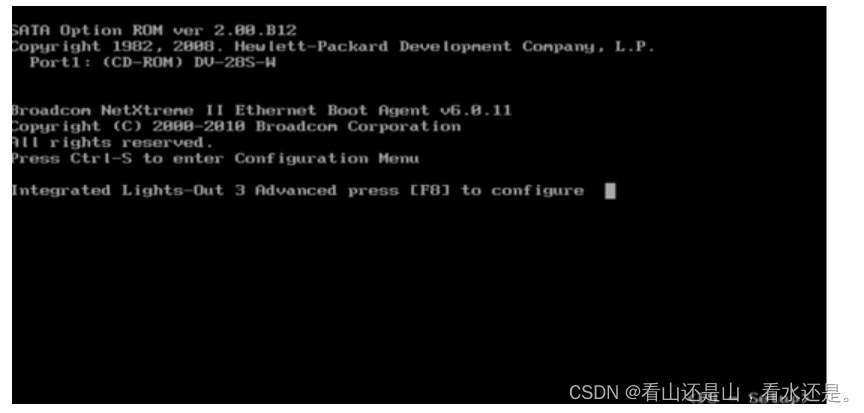
(3)按F8后会出现如下画面

(4)选择 Network 的DNS/DHCP。如图:

(5)按照需求更改为开启或者关闭。如图:
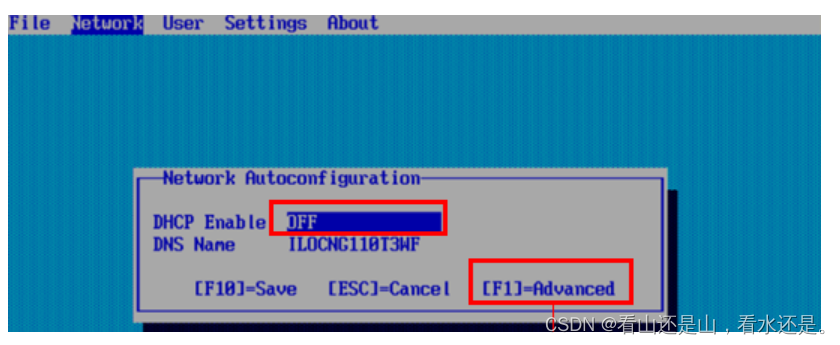
(6)如果需求是IP为DHCP自动获取,那直接把DHCP Enable选项改为ON,然后F10保存退出即可。如果需求是IP为静态,那还需要配置静态IP,网关,子网掩码。如图:
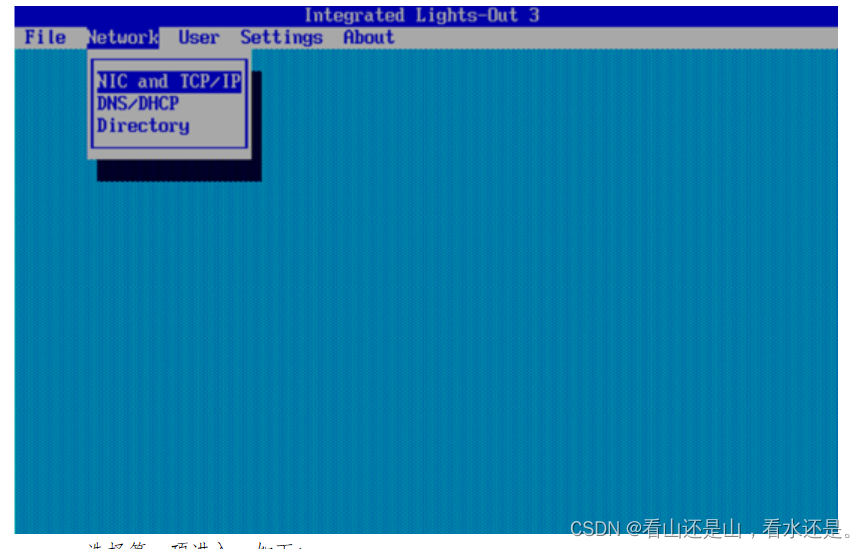
选择第一项进入。如下:
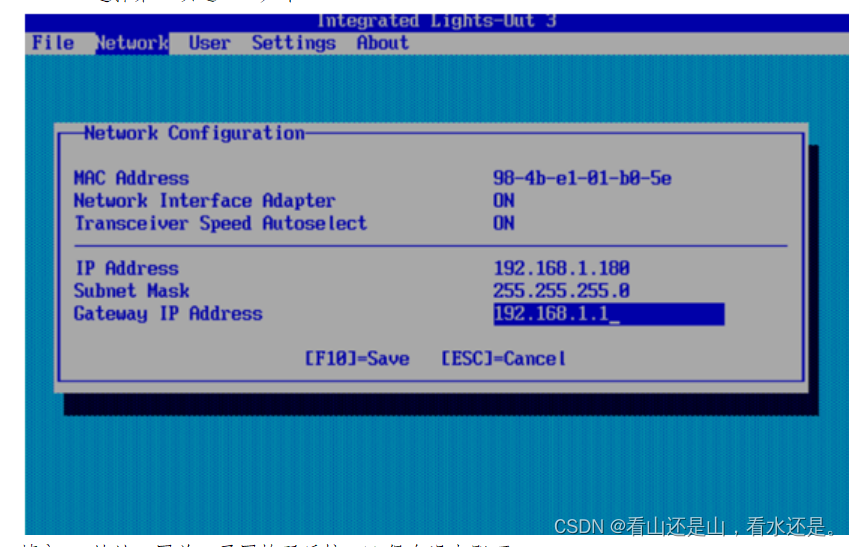
填入IP地址,网关,子网掩码后按F10保存退出即可。
(1)重启服务器,按照提示按DEL键进入BIOS界面。如下:
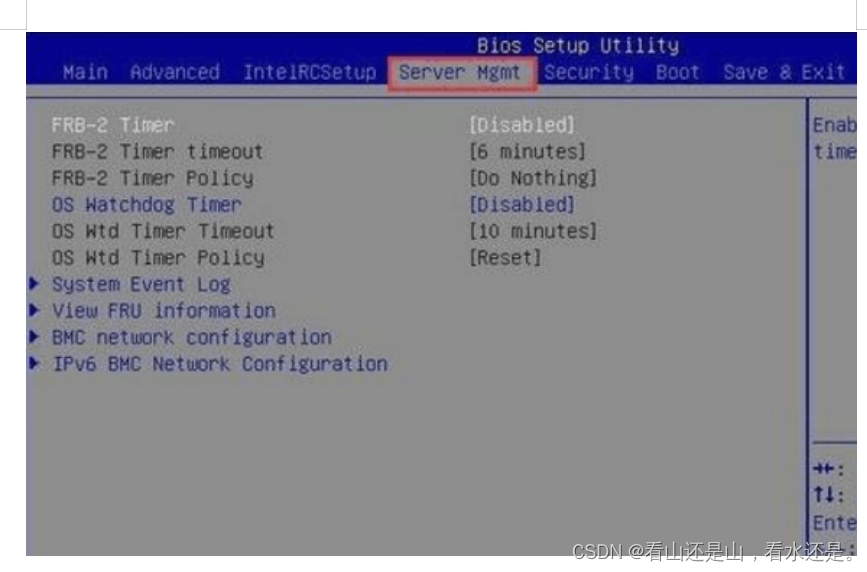
(2)选择Server Mgmt选项,然后选择BMC network configuration选项进入。如下图:
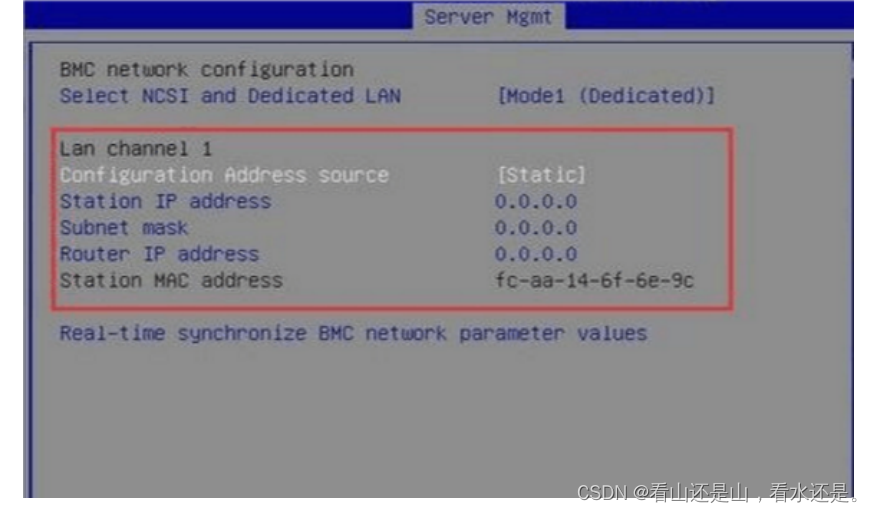
然后按照需求更改红框中的内容,更改完毕后按F10保存退出即可。
(1)重启服务器,按照提示按DEL键进入BIOS界面。如下:

(2)选择Advanced然后选择IPMI BMC Configuraion选项进入。如下图:
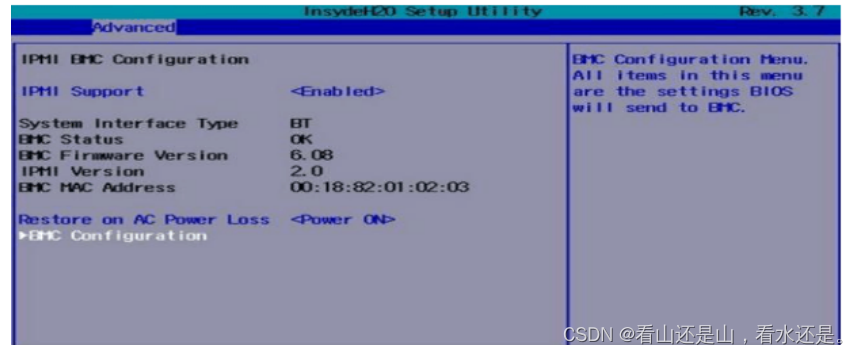
(3)选择BMC Configuration选项进入。如下图:
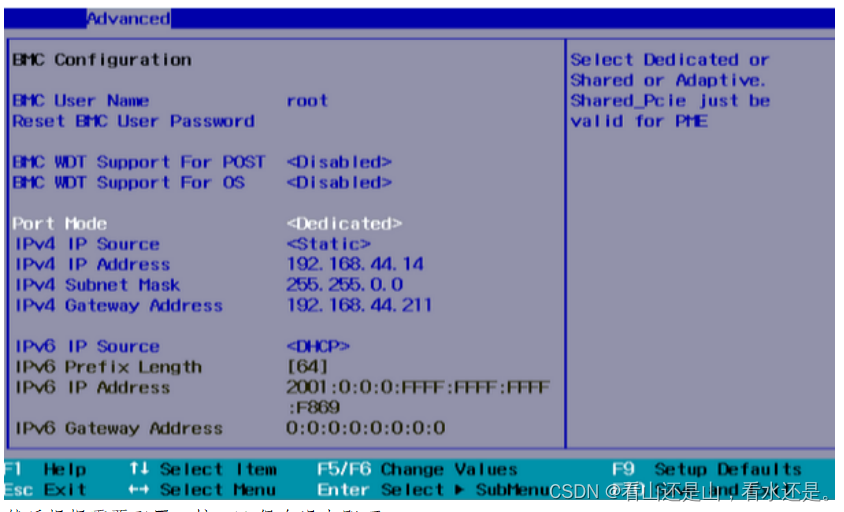
然后根据需要配置,按F10保存退出即可。
(1)重启服务器,按照提示按F1进入BIOS。如图:

(2)进入后选择system settings。如图:
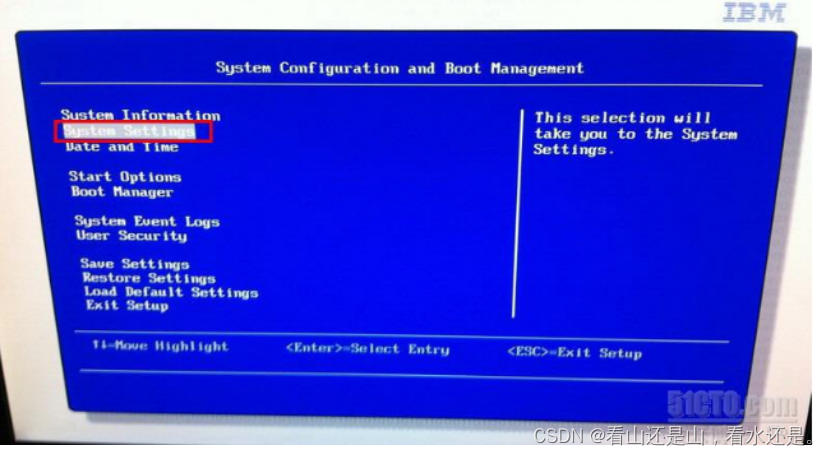
(3)选择 Integrated Management Module。如图:
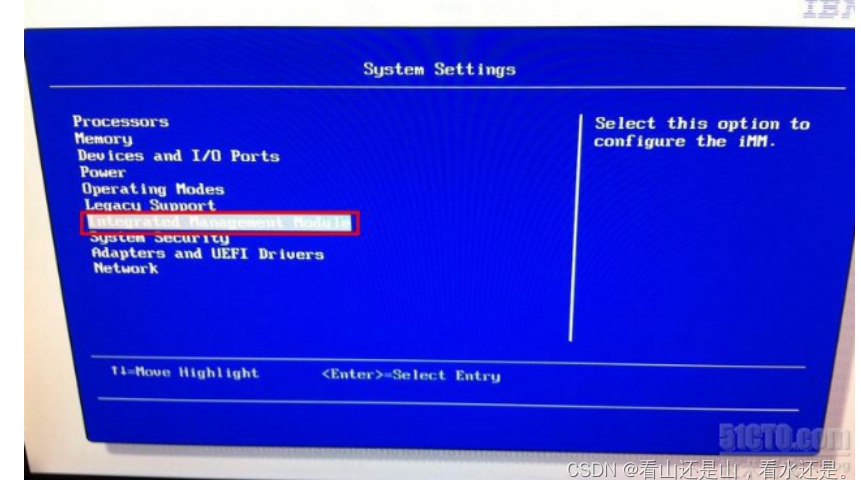
(4)选择Network Configuration。如图:
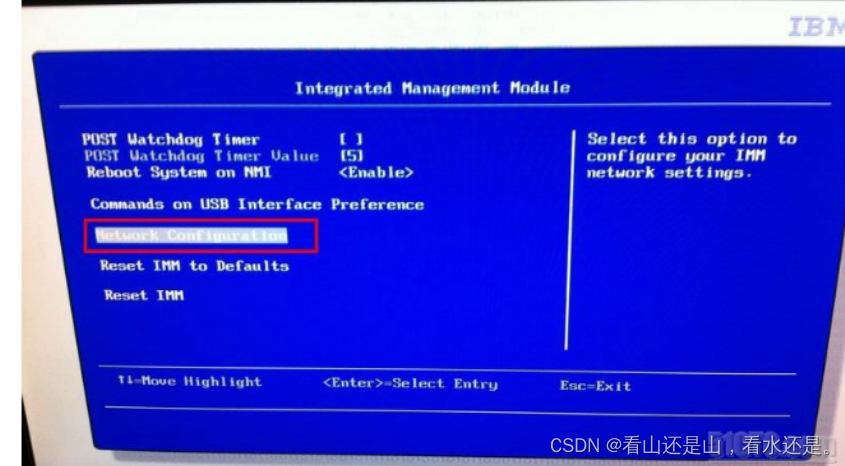
(5)根据需要配置红框里的内容。如图:
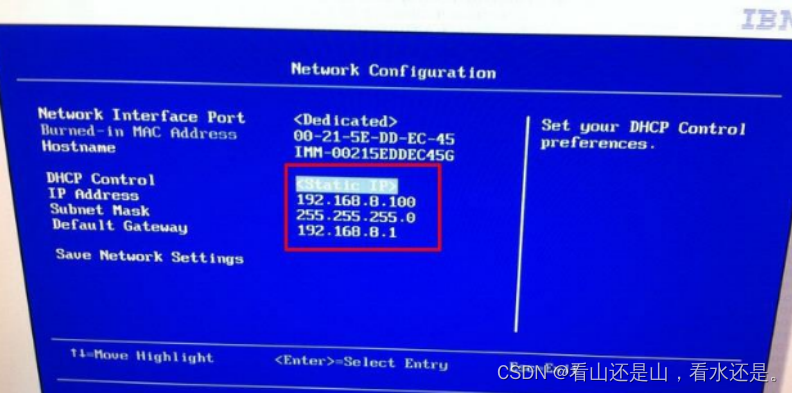
(6)保存设置。如图:
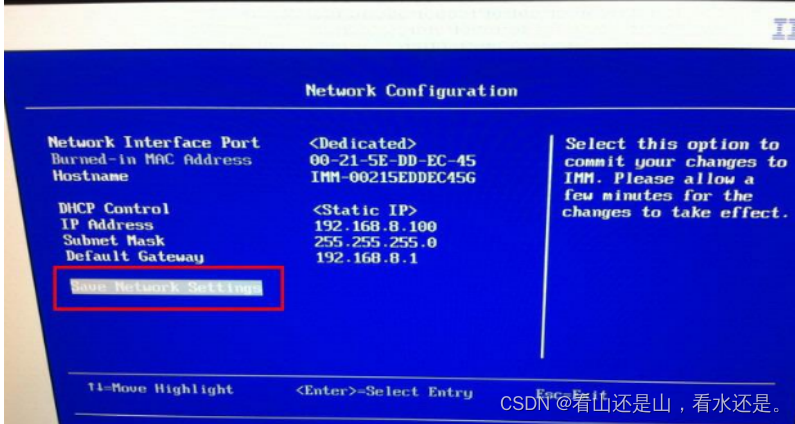
(7)退到刚进入BIOS的页面再保存一下。如图:
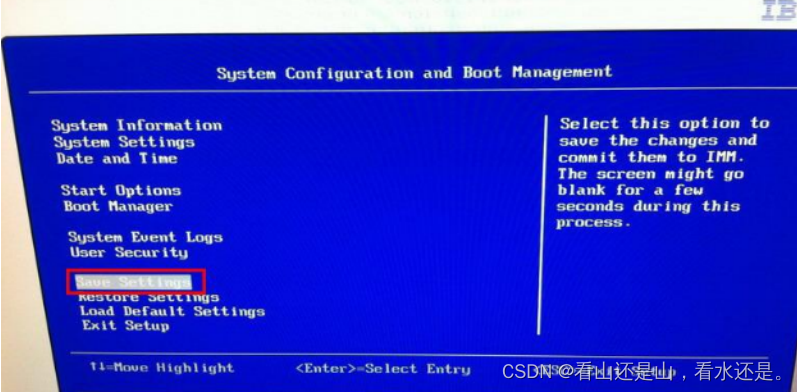
(8)退出BIOS Setup
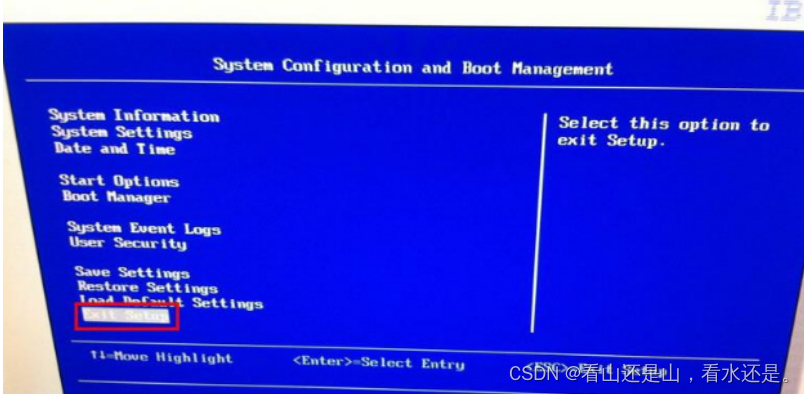
3、服务器超线程开关
(1)开机在出现F2提示界面时按“F2”键进入bios设置界面
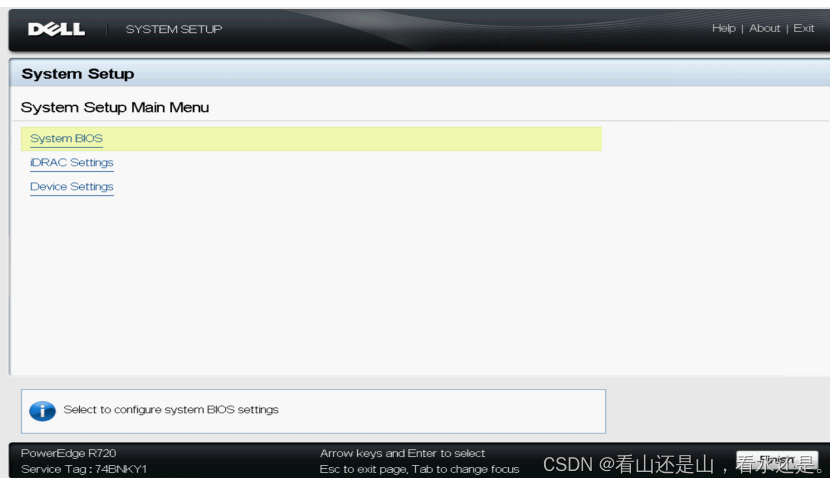
(2)在bios设置界面选择“System BIOS --> Processor Settings”选项,按”enter”键进入
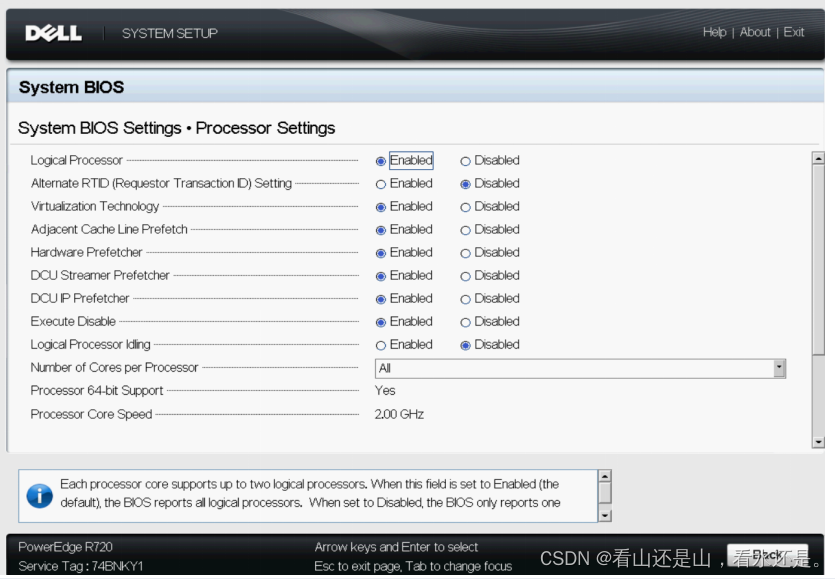
(3)选择“Logical Processor”选项,使用左右方向键关闭或开启超线程功能
(4)按两次Esc键,选择”Save changes and exit”选项保存设置并退出
(1)开启服务器在出现F9提示界面时按”F9”键

(2)进入设置界面选择”System Options”选项,按”enter”键进入

(3)选择“Processor Options”选项,按”enter”键进入下级菜单
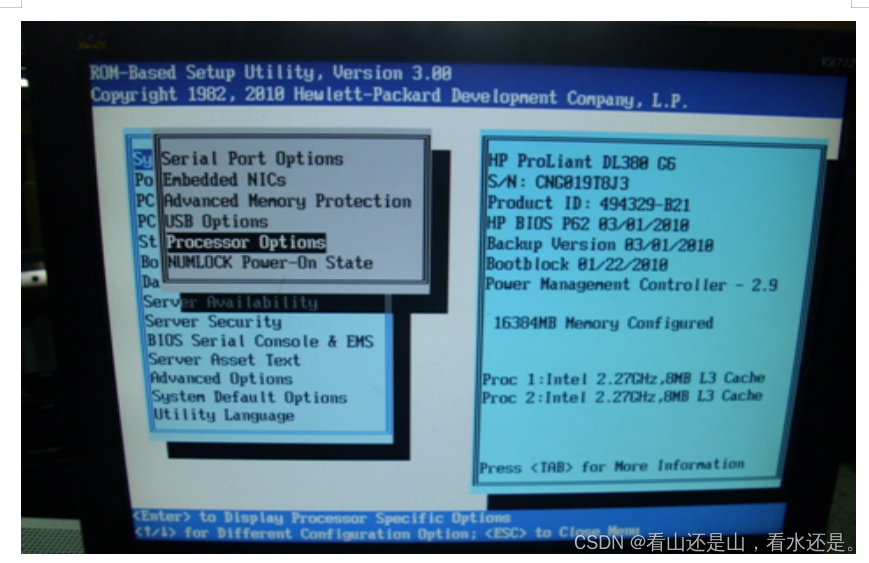
(4)选择“Intel(R) Hyperthreading Options”,按“Enter”键进入开启关闭超线程功能选择菜单

(5)使用上下方键选择开启或关闭超线程功能
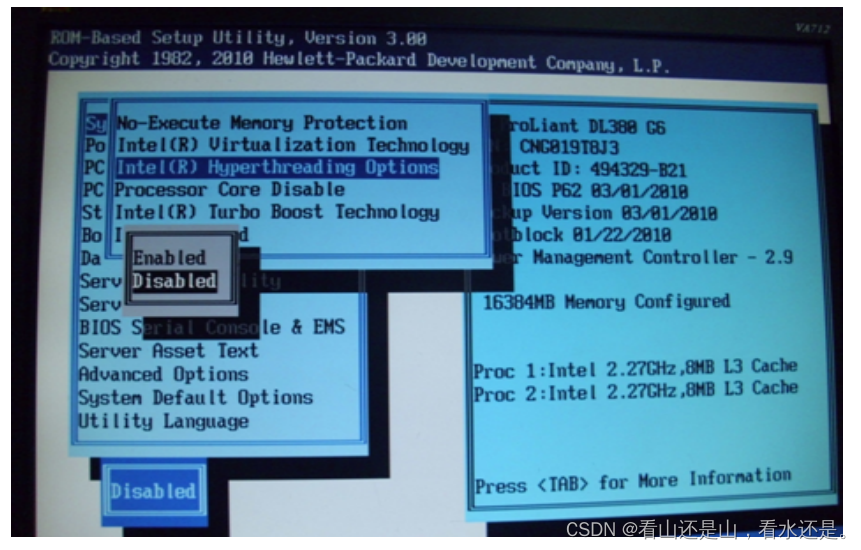
(6)按“F10”键保存设置并退出
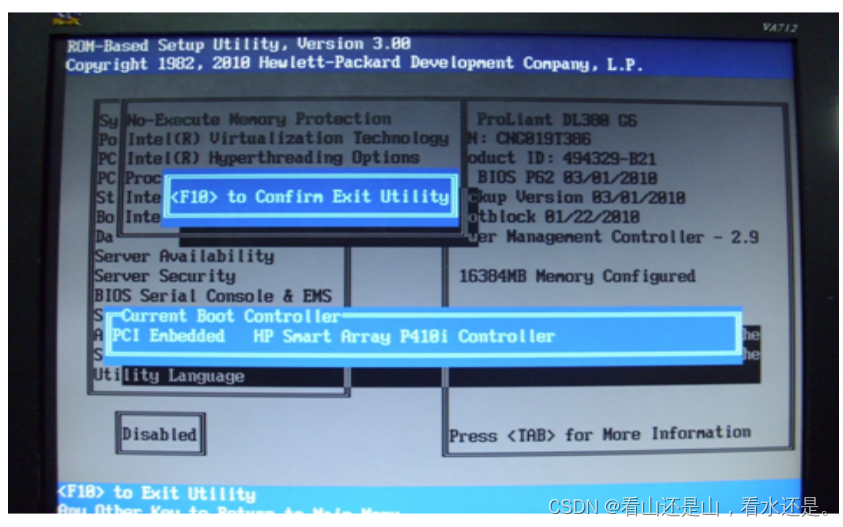
(1)开启服务器在出现F1提示界面时按”F1“键进入bios设置界面
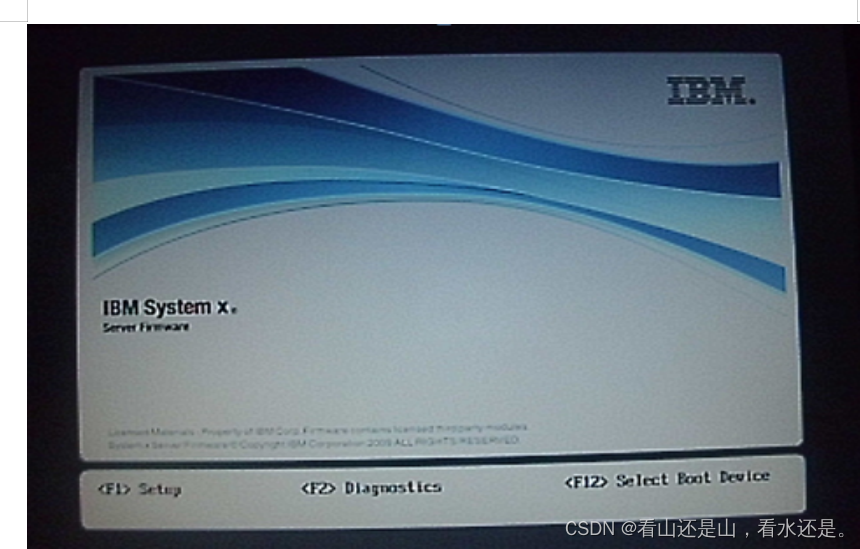
(2)在bios设置界面选择“System Settings”选项
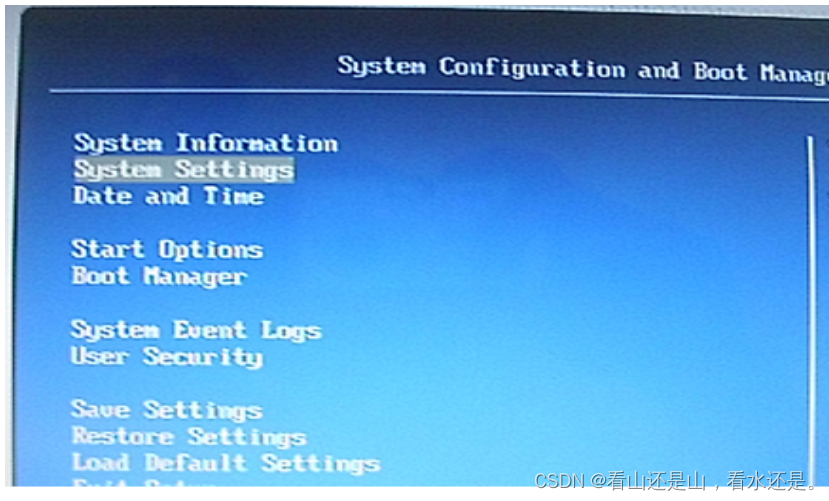
(3)选择”Processors”选项

(4)在Processors里选择”Hyperthreading”选项,可以选择Enable或Disable
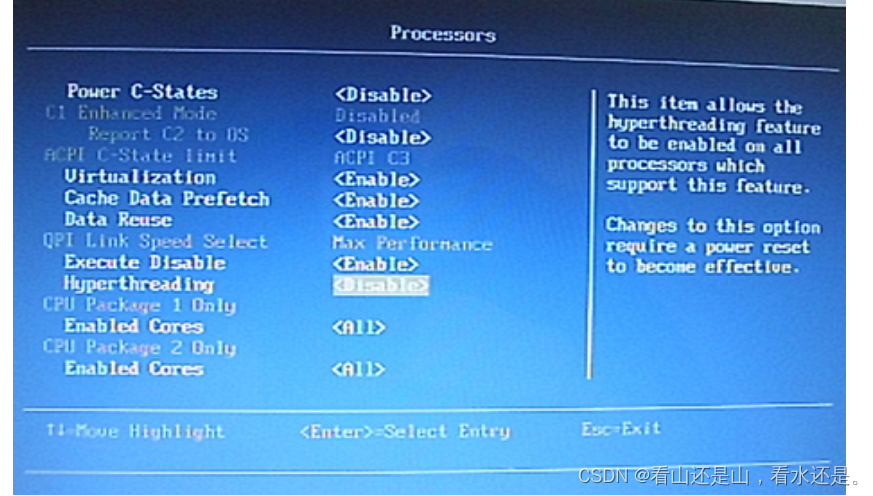
(5)选择”Save Setting”保存设置
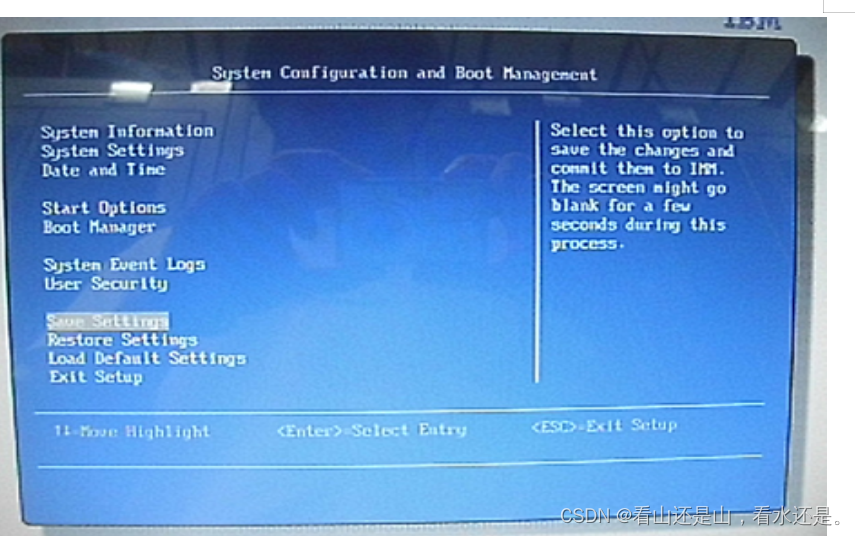
(6)按ESC显示退出BIOS界面,按”Y”确定。
(1)开机按“DEL”进如BIOS
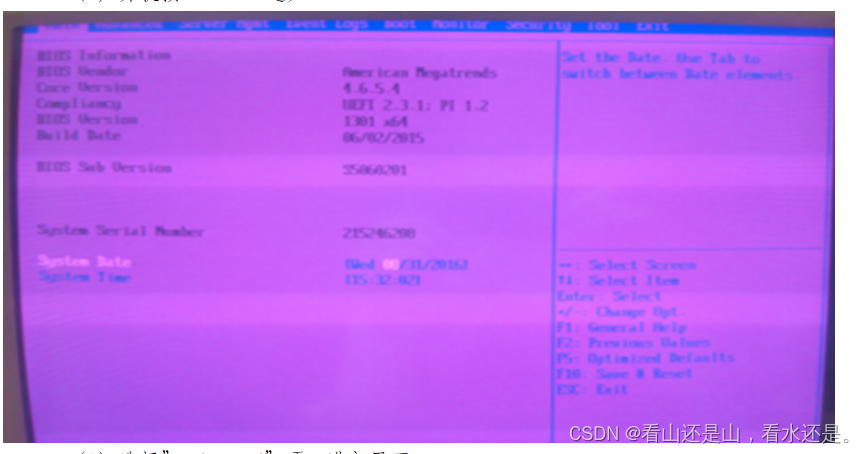
(2)选择”Advanced”项,进入界面:

(3)选择”CPU Configuration”项,进入界面:
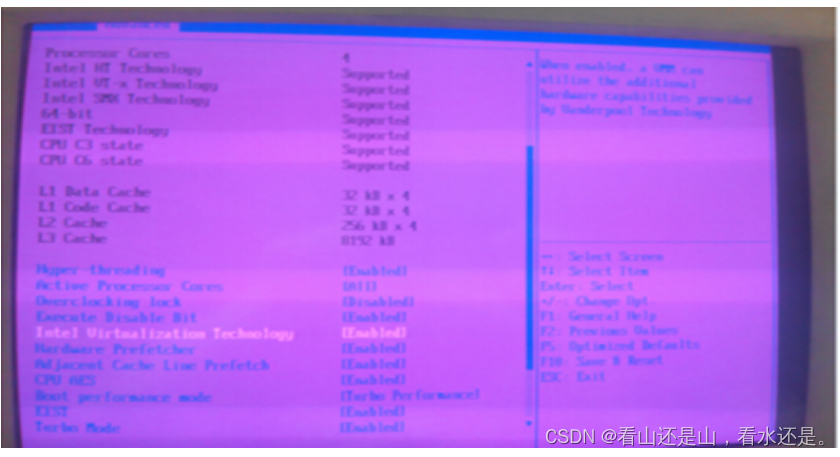
(4)选择“Hyper-threading”选项,按“enter”可以修改为enable或disable
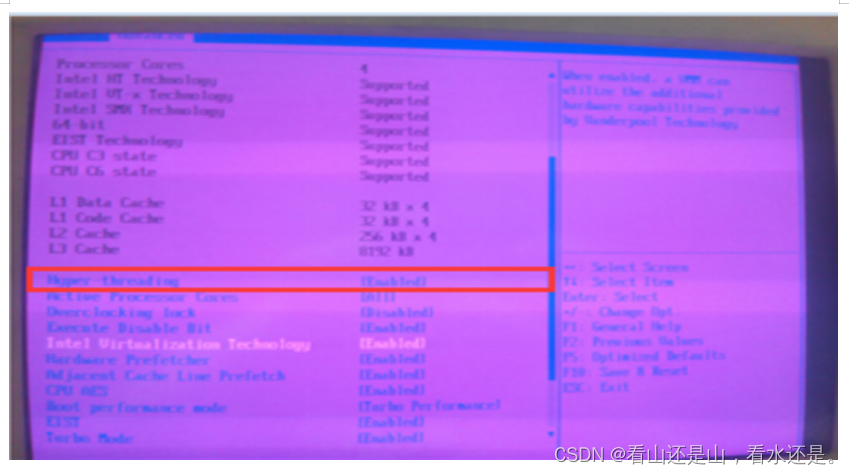
(1)开机按“DEL”进入BIOS

(2)选择“Advanced”选项
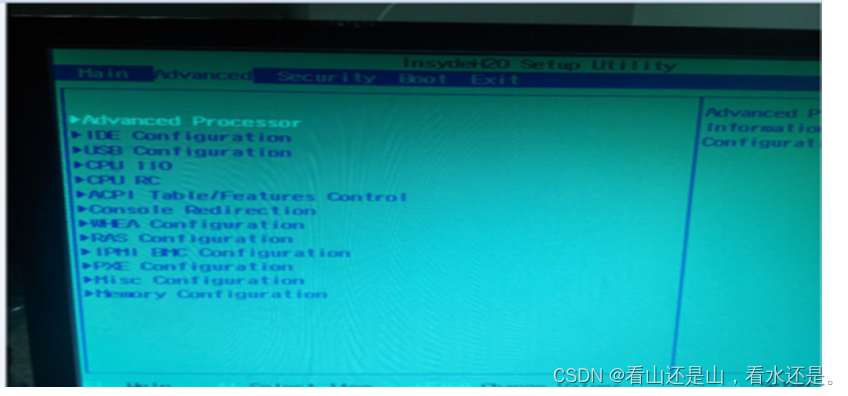
(3)选择“Advanced Processor”选项
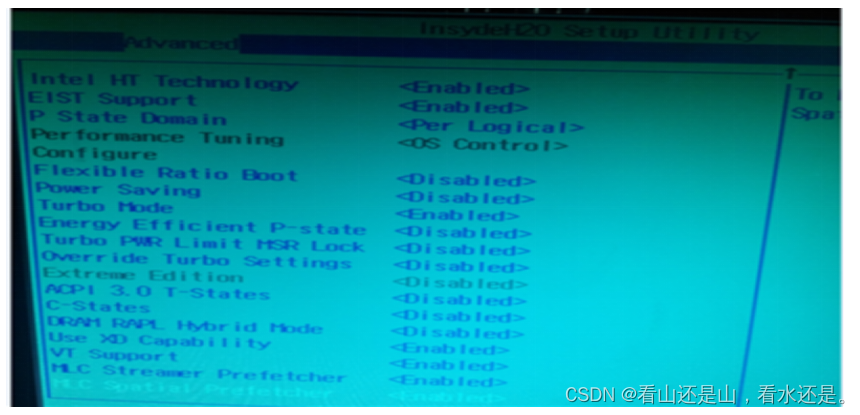
(4)选择“Intel HT Technology”选项
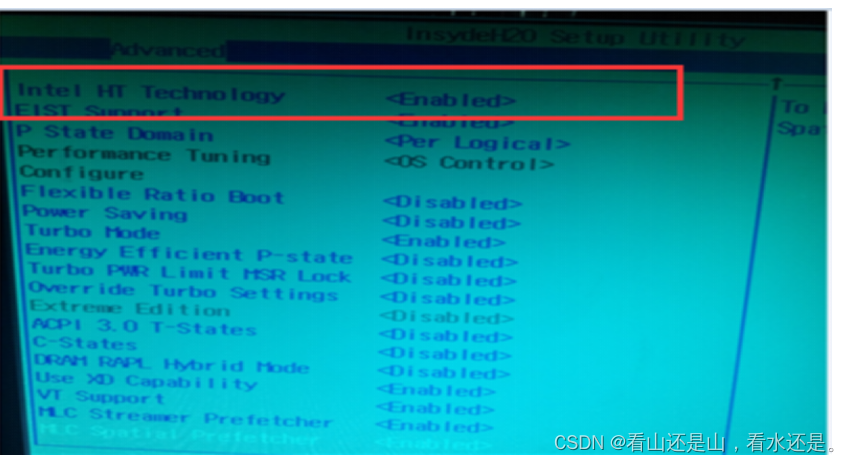
(5)配置完毕后按“F10”保存退出
(1)开机按“DEL”进入BIOS
(2)选择“Advanced”“CPU Configuration”项

(3)选择“Hyper-threading”项,通过按“enter”和上下键来开启关闭超线程
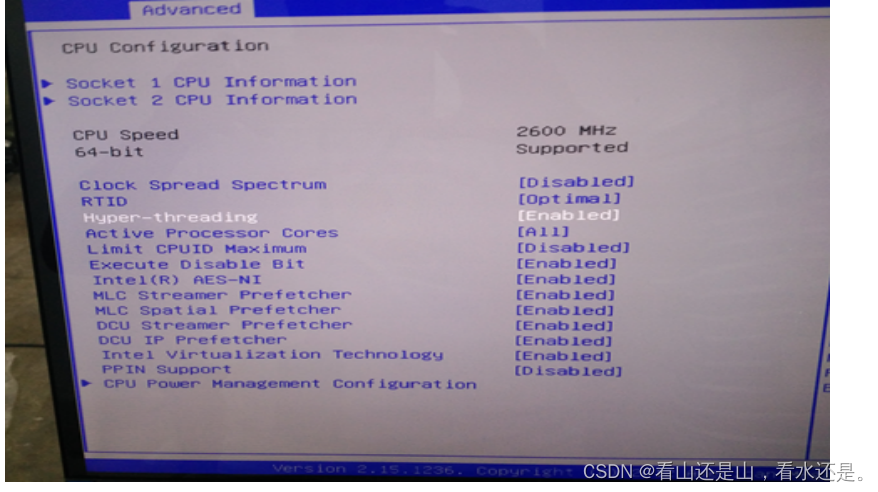
(4)按“F4”保存并退出
4、虚拟化开关操作
(1)按”F1 ” 进BIOS
(2)选择”System Settings”选项
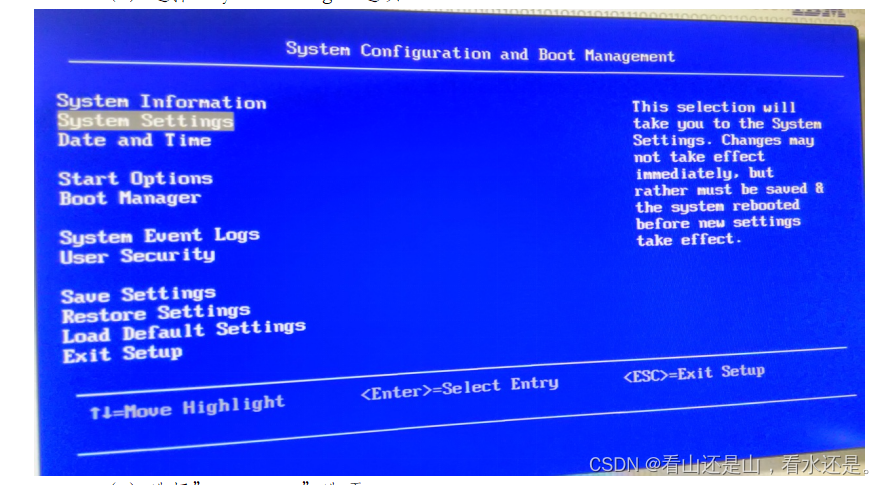
(3)选择”Processors”选项
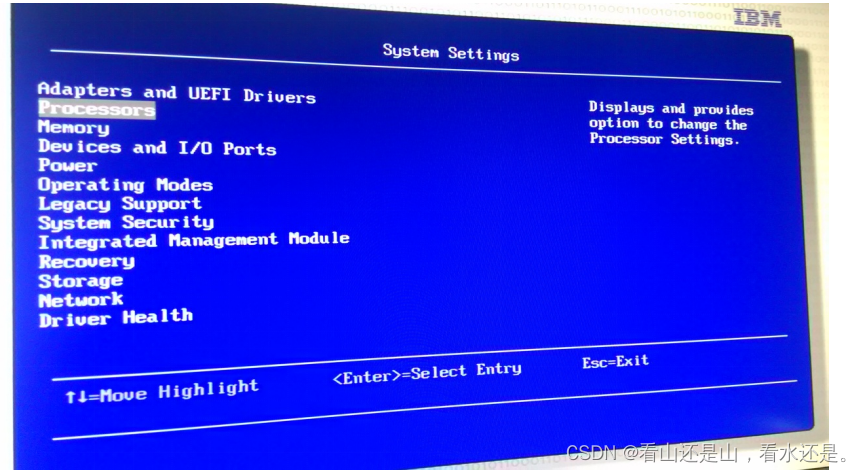
(4)选择”Intel Virtualization Technology”选项
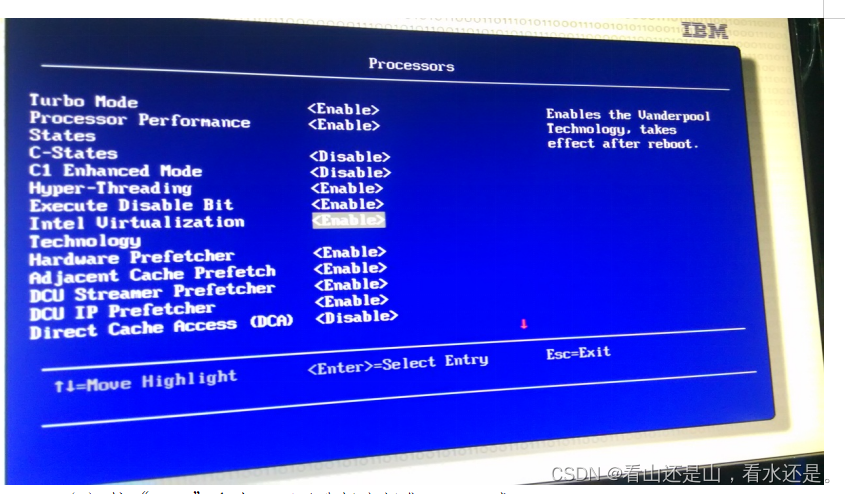
(5)按“enter”和上下可以选择虚拟化Enable或disable

(1)开启服务器在出现F2提示界面时按“F2”键进入bios设置界面
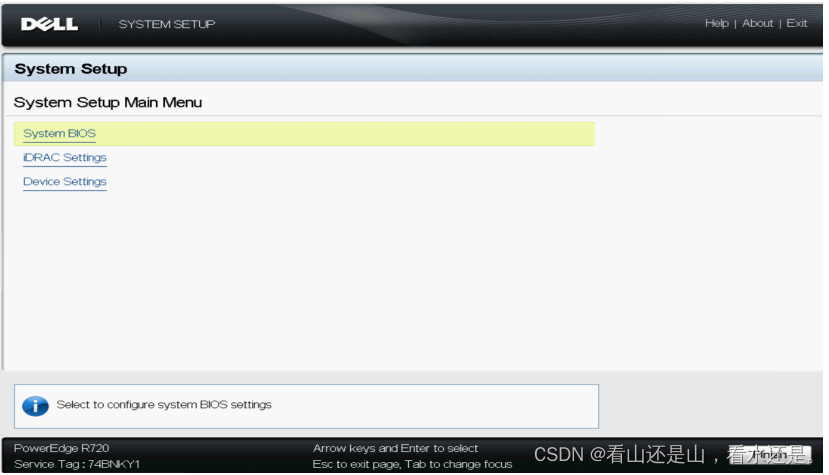
(2)在bios设置界面选择”System BIOS --> Processor Settings”选项,按”enter”键进入
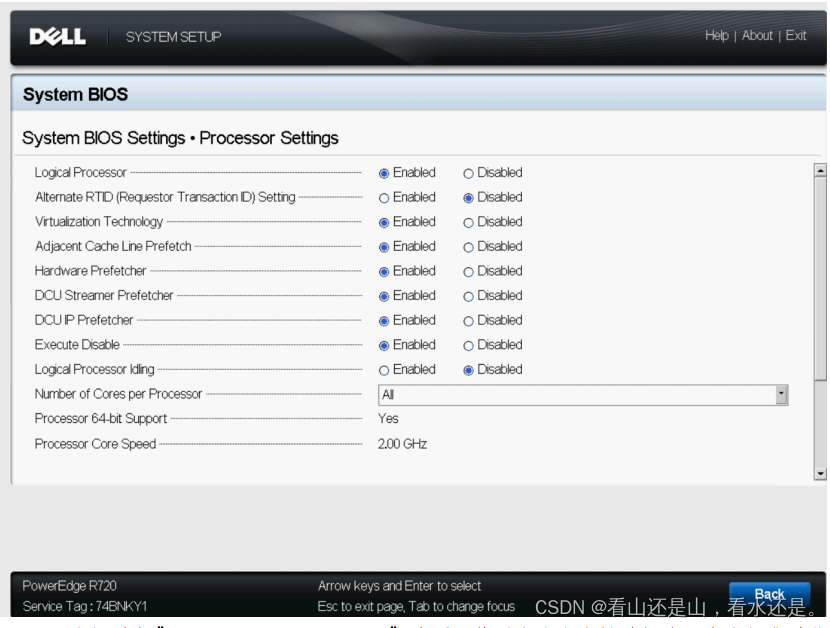
(3)选择”Virtualization Technology”选项,使用左右方向键关闭或开启虚拟化功能
(4)按两次Esc键,选择“Save changes and exit”选项保存设置并退出
(1)开机按“Del”进入BIOS
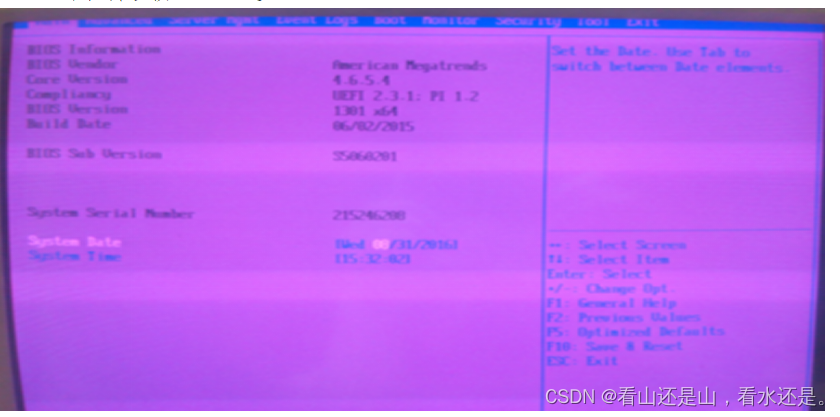
(2)选择”Advanced”项,进入界面:
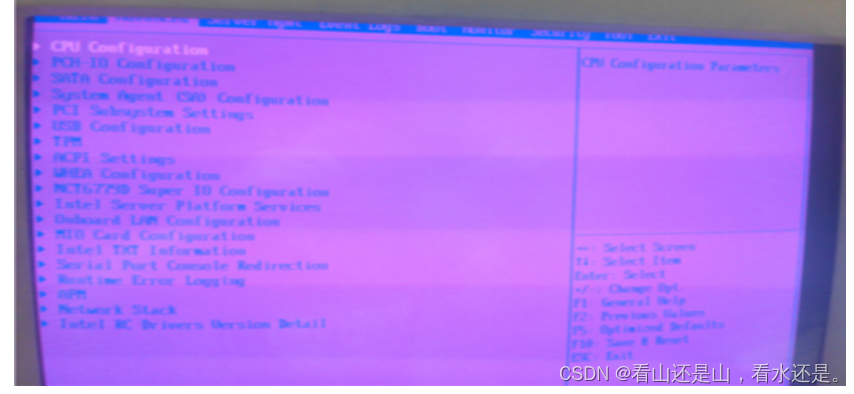
(3)选择”CPU Configuration”项,进入界面:

(4)选择“Intel Virtualization Technology”选项,按“enter”可以修改为enable或disable
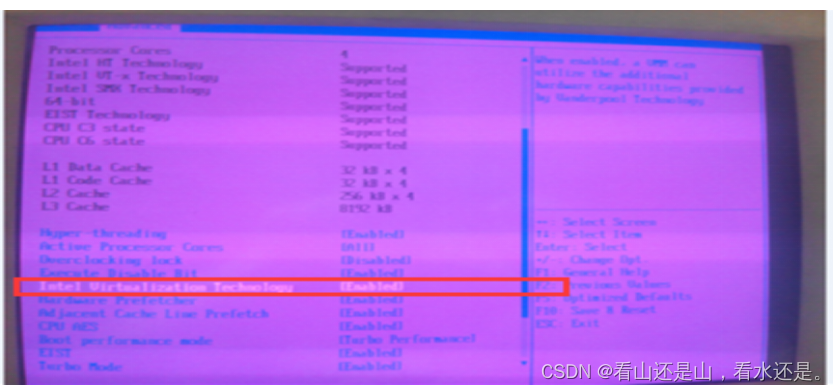
(1)开机按“Del”进入BIOS
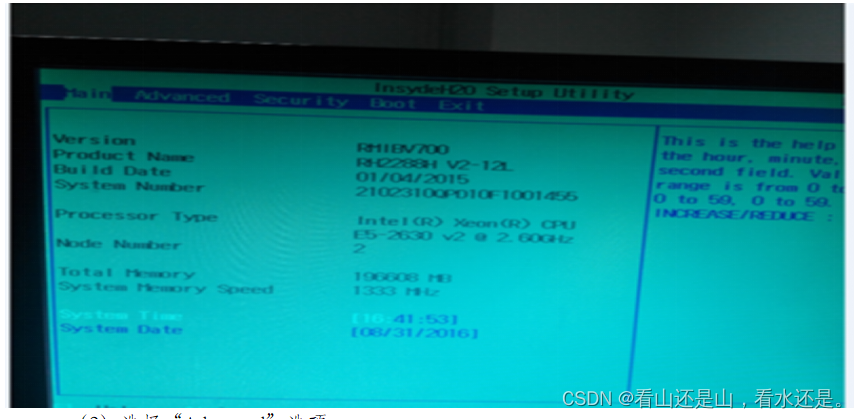
(2)选择“Advanced”选项
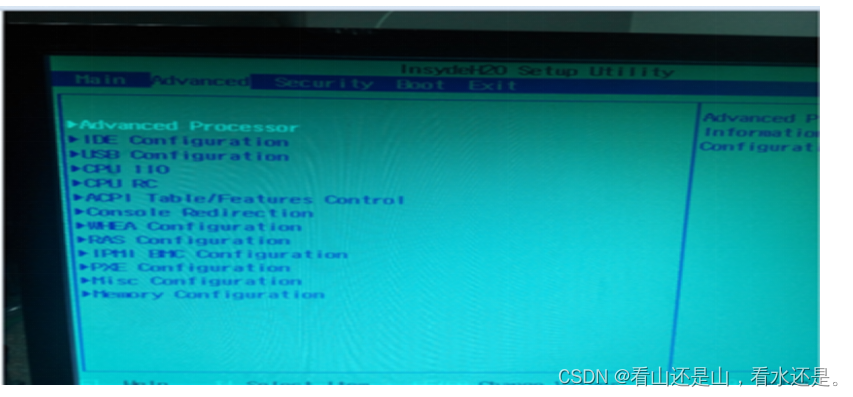
(3)选择“Advanced Processor”选项
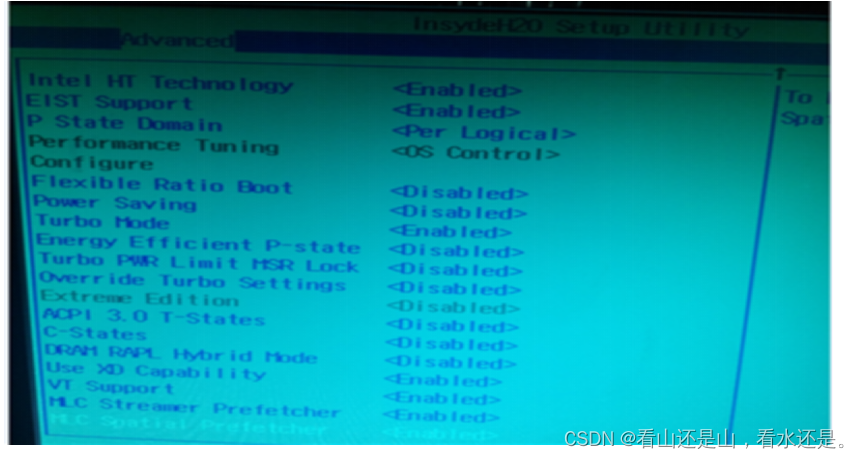
(4)选择“VT Support”选项
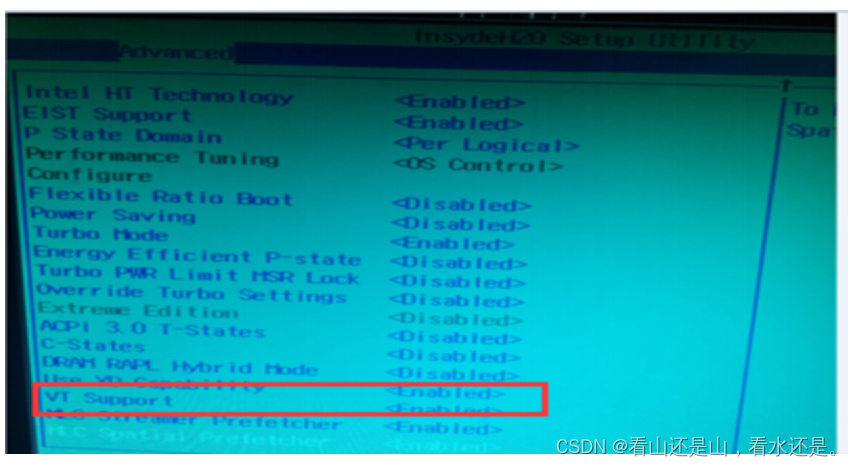
(5)配置完毕后按“F10”保存退出
(1)开机按“F9”进入BIOS
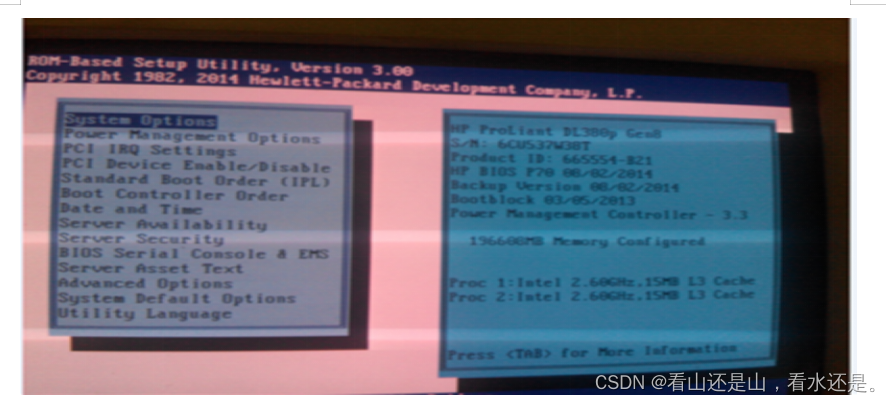
(2)选择System Options选项
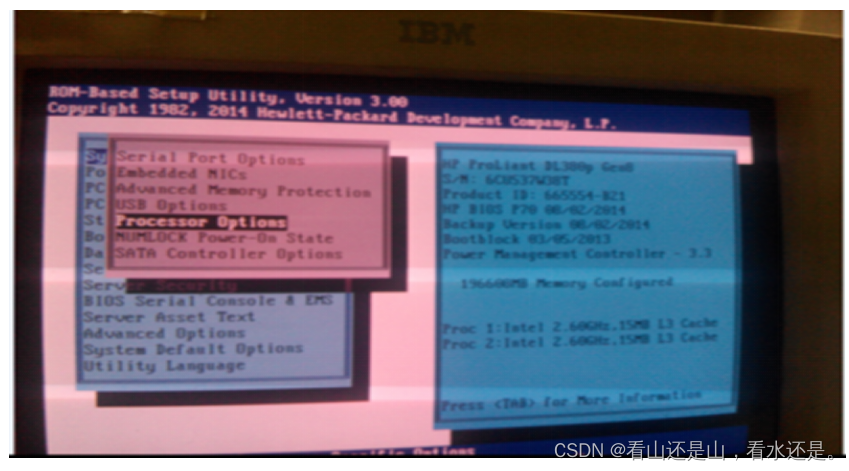
(3)选择“Processor Options”选项
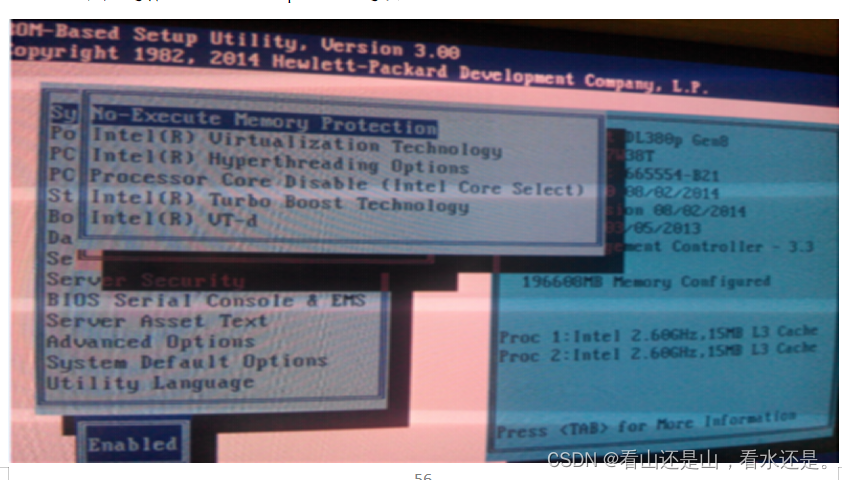
(4)选择“Intel(R)Virtualization Technology”选项,按“enter”开启关闭超线程
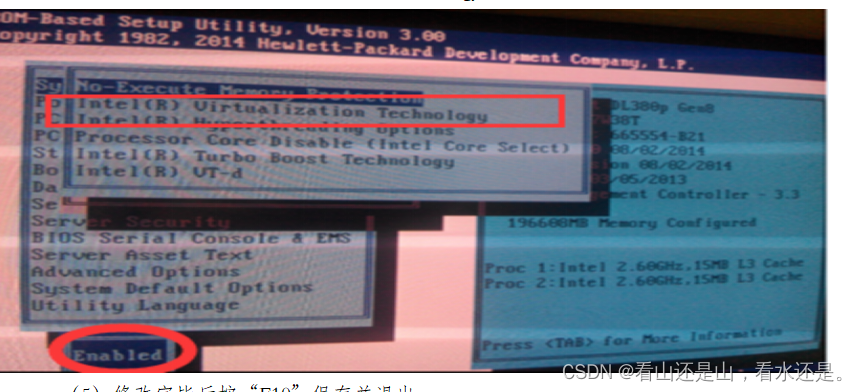
(5)修改完毕后按“F10”保存并退出
(1)开机按“DEL”进入BIOS
(2)选择“Advanced”“CPU Configuration”项

(3)选择“Intel Virtualization Technology”项,通过按“enter”和上下键来开启关闭虚拟化
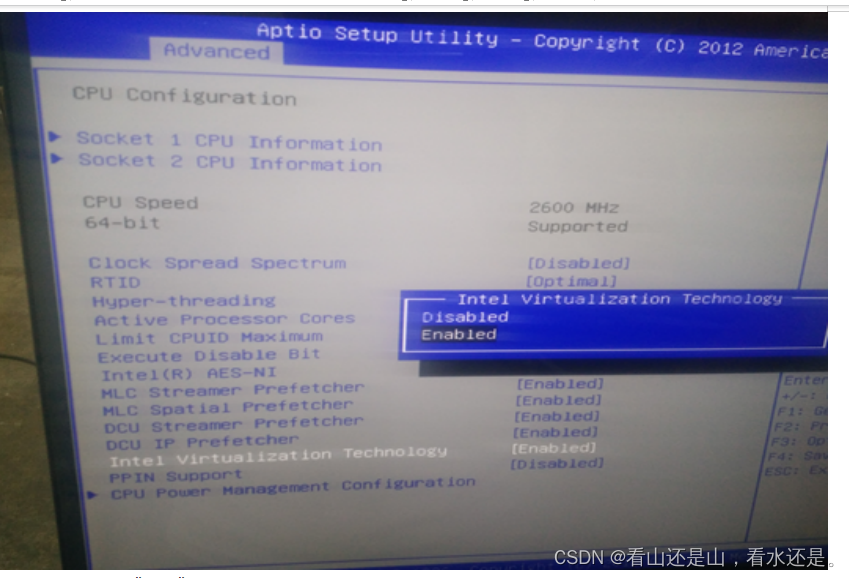
(4)按”F4”保存并退出
5、单用户模式修改root密码
(1)设备重启过程中,在服务器完成硬件自检,即将进入系统进入3 2 1倒数时,按方向键←或→终止倒数,进入系统内核选择界面
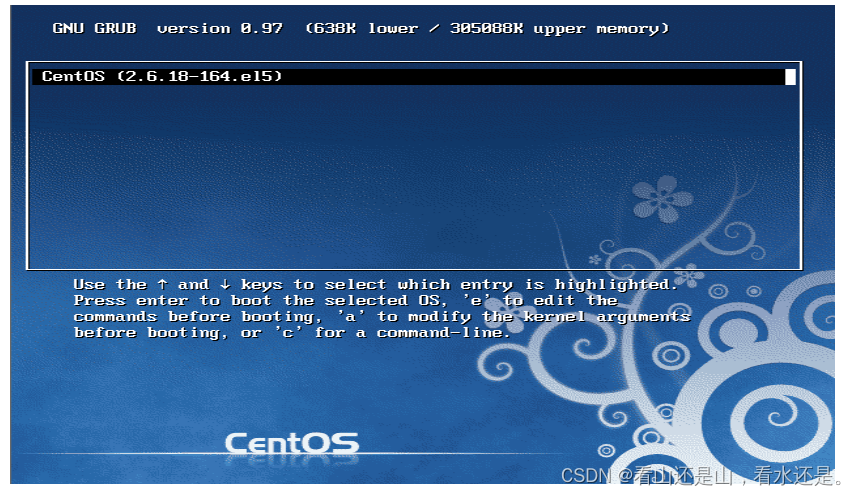
(2)选择设备当前内核,按E键进入

(3)在grub edit行,行尾输入:space 1(空格键和数字1)

(4)按回车键保存退出后界面如下:尾行显示多出1的字符,按B键进入系统

(5)进入系统后界面:

(6)修改root密码:在单用户模式下输入:passwd 回车输入新密码(2次),提示成功,修改完毕。
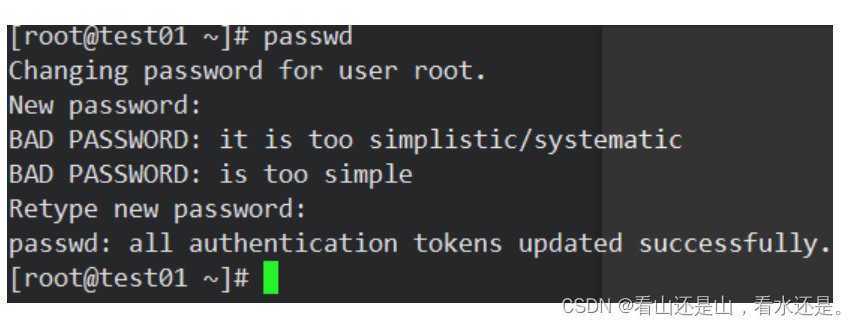
(1)以centOS版本系统为例,IP配置路径如下:

(2)进入后,写入IP地址,掩码和网关。IPADDR=IP地址,NETMASK=掩码。GATEWAY=网关。且保证BOOTPROTO=static静态方式,如需DHCP获取,将static更改为dhcp即可。开启网口:ONBOOT=yes
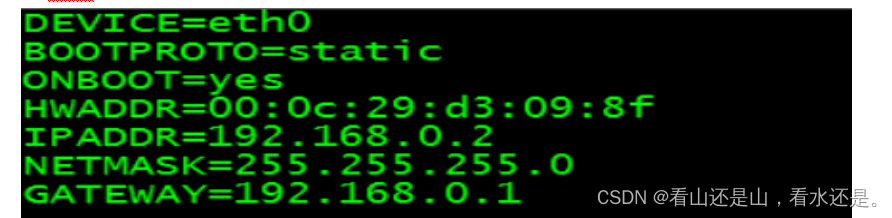
(3)写入完成后,保存退出wq!
(4)重启网口

此命令为重启设备全部网口,适用于不在线设备。

指定网口重启,不影响其他网口,适用于在线设备
(5)网口重启完成后,查看配置信息是否正确。

7、Linux系统启动过程中遇到分区报错,提示CTRL+D处理方式。
(1)由于单用户模式仍会加载分区自检动作,如遇到标题问题时,进行如下操作设备重启过程中,在服务器完成硬件自检,即将进入系统进入3 2 1倒数时,按方向键←或→终止倒数,进入系统内核选择界面
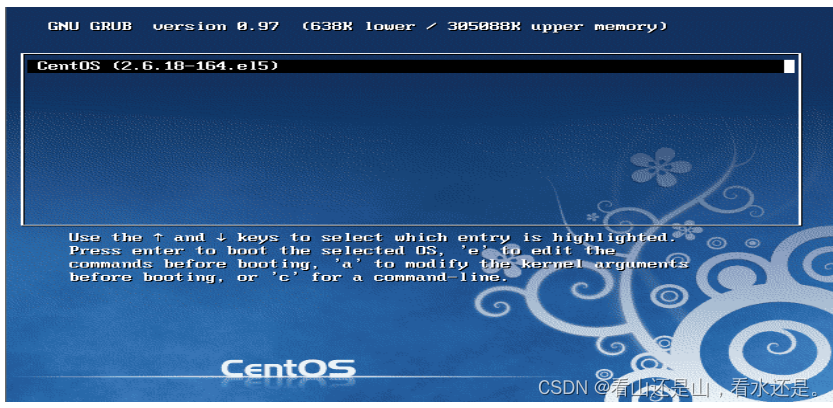
(2)选择设备当前内核,按E键进入

(3)在grub edit行,行尾输入:space init=/bin/bash 输入完成后,按回车键保存退出,按B键进入系统,此时进入系统过程中不会加载任何进程,进入系统后,在# 后面输入mount –o remount ,rw /

(4)编fatab信息,将行尾数字(安检级别)全部改为0,保存退出,重启设备,设备即可进入到login界面。
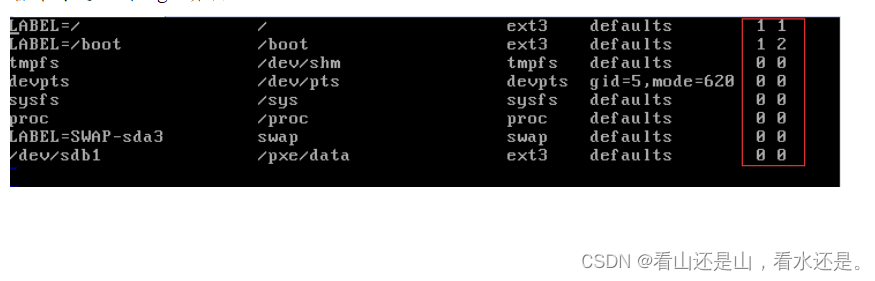
1、机房工作交接
(1)交接必须清楚、准确。如接班人对工作存有疑问,交班人必须保证接班人全部明白后再离开机房。
(2)交接内容包括:交班人值守期间剩余未完成全部工作进度说明及优先处理工作;口头、纸质交接班文档;库存备件清点;日报、人员入室登记、巡检表格等共组表格的最新状态交接。
2、公共财产使用
(1) 公司内部工具不得外借,如有特殊情况外借,需要做好相应借出记录,记录中应当包含借出人信息,使用人信息,联系方式,借出时间,归还时间等。
(2)工具在使用后,要放到指定位置存放,不得随意丢弃在机架里,以免造成不必要的损失。
(3)公司公共财产如有丢失,责任将会追加到机房值守人员当中,机制如下:如找到相关责任人,有相关责任人一人承担赔付;如找不到相关责任人,机房全体值守人员一起赔付。
(4)如公司公共工具在正常使用过程中损坏,所在机房值守人员应当第一时间向公司申报新的工具申请,将已损坏的设备寄送回公司。公司收到损坏物品后,再将新申请的工具发送至申请机房。
1、个人常用办公工具准备
(1)每位工程师手中应当备有U盘、空光盘、USB转串口线,网线等机房工作常用工具
(2)如有特殊单次安排,外派人员每次外派时,应当备足办公用具,如:笔记本、U盘、空光盘、USB转串口线,网线等。
2、沟通方式
(1)我们在与客户进行沟通的过程中,应口齿清晰,语言简单明了,语速适中,态度平稳。确保沟通方能够完全了解我们沟通之中的内容及我们自身需要达到的沟通效果,注意语言措辞,规避敏感词句。
(2)如沟通过程中发生冲突,我们应当平心对待,如果客户不予理会,我们应当直接联系上级领导,汇报详细工作,由领导出面进行沟通,切不可意气用事,影响自身形象。
3、常用办公软件的使用掌握
(1)Office、软件刻录工具、UE等等。
PS 电源出现故障。
raid 表明阵列卡故障
MEM 表明发生内存错误
FAN 表明散热风扇或电源风扇出现故障或运行太慢
TEMP 系统温度超出阈值级别
HDD 硬盘驱动器发生故障或缺失
CONFIG + PS 发生了无效电源配置错误。
CONFIG + CPU 发生了硬件配置错误。
CPU 表示微处理器发生故障
over spec 表明对电源的需求超过了指定的电源供应
NMI 出现一个不可屏蔽中断
link 网卡出现故障
cnfg 表明BIOS配置错误
示例:
(1)IMB服务器:

1、PS 电源出现故障。
2、PCI 当此指示灯发亮时,表明某个pci 总线发生错误
3、CONFIG CPU内存配置不符合
4、CPU 表示微处理器发生故障
5、TEMP 系统温度超出阈值级别
6、BOARD 主板报错
7、OVER SPEC 当此指示灯发亮时,表明对电源的需求超过了指定的电源供应
8、NMI 当此指示灯发亮时,表明出现一个不可屏蔽中断(nmi)
9、LINK 当此指示灯发亮时,网卡出现故障
10、MEM 当此指示灯发亮时,表明发生内存错误
11、FAN 表明散热风扇或电源风扇出现故障或运行太慢
12、HDD 硬盘驱动器发生故障或缺失
1、Console口登陆操作步骤
(1)准备好Console线,使用USB转网口线,并确保串口线、转换线等接口处连接正常。

(2)选择Console口登录程序:可以安装secure CRT运行程序。(secure CRT运行程序在鹏博士机房工作U盘里,自行下载安装。)
(3)确认识别到的端口号:右键单击我的电脑—管理—设备管理器—端口,查看端口状态,确认您连接使用的是哪个端口(COM)。
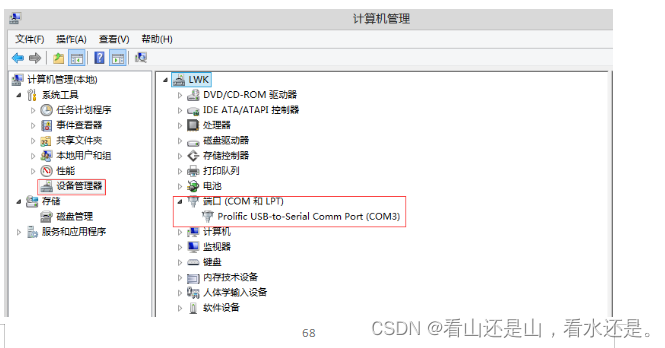
(4)新建快速连接任务,选择协议为Serial、端口为本机识别到的端口号、波特率为9600,在这里只针对交换机,某些安全设备的波特率不等,按情况而定。
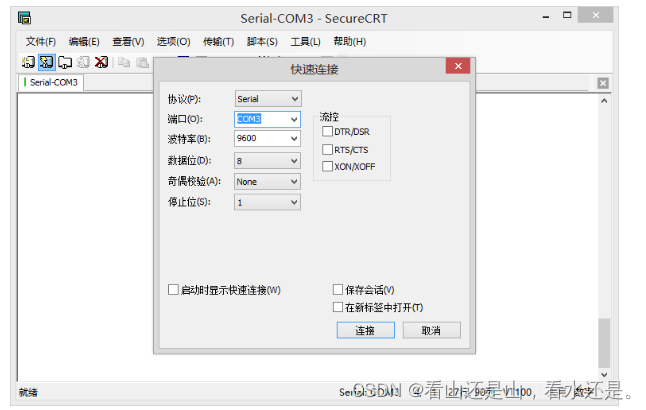
(5)成功登陆到交换机。
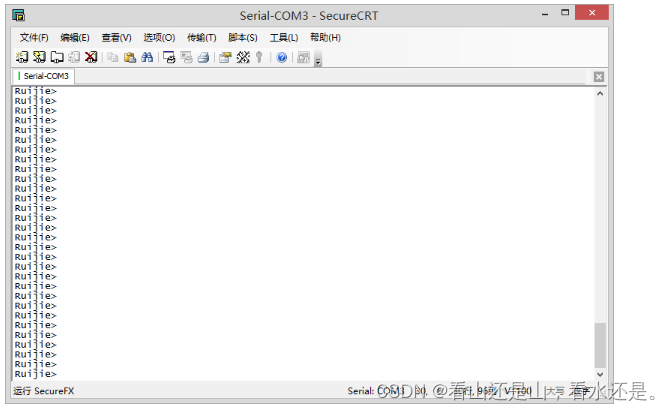
(6)登陆交换机后,输入enable进入在特权模式下,除了具体到端口的配置,其他的基本都可以在此模式下完成。特权模式的标志符号位“#”
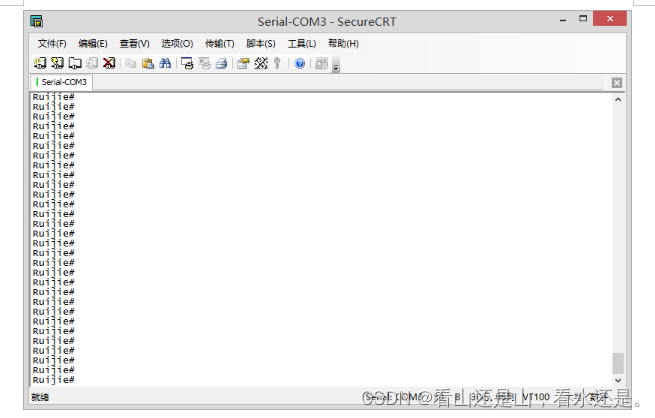
(7)全局配置模式:在特权模式下可通过输入configure terminal进入全局配置模式。标志为"(config)#",该配置模式下配置的内容都将影响全局。
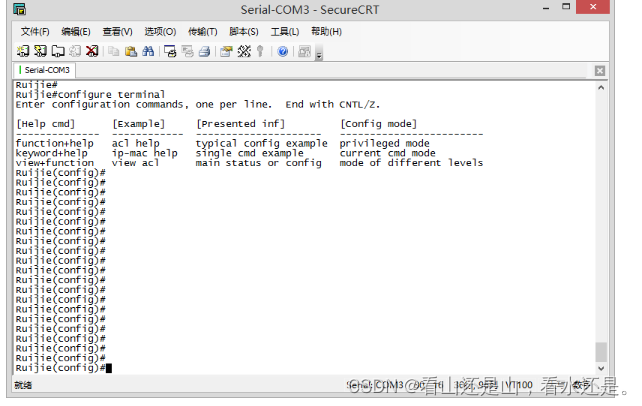
(8)在以上两种模式中就可以进行配置,配置完成后一定要记得(锐捷交换机wr)保存配置。(H3C交换机save)
2、交换机常用命
(1)H3C
<H3C>display device manuinfo 查看H3C设备SN 风扇 电源SN。
<H3C>display transceiver manuinfo interface | include 210 查看H3C光模块SN注意(210为模块SN的开头)
<H3C>dis transceiver manuinfo interface | inc Serial 查看H3C光模块SN (可以查看所有的模块SN)
(2)锐捷
sh manuinfo 查看电源模块 风扇SN
show version 查看版本信息
sh interface transceiver | i Serial 查看锐捷设备模块
原文地址:https://blog.csdn.net/weixin_51705943/article/details/140141729
免责声明:本站文章内容转载自网络资源,如本站内容侵犯了原著者的合法权益,可联系本站删除。更多内容请关注自学内容网(zxcms.com)!
